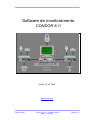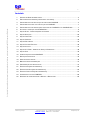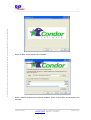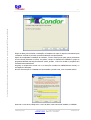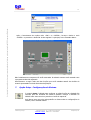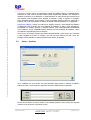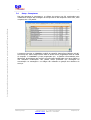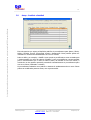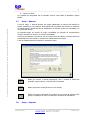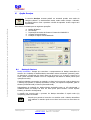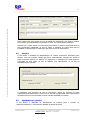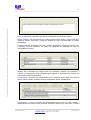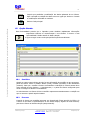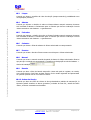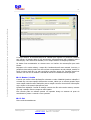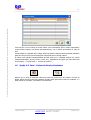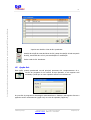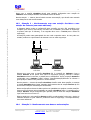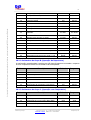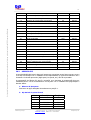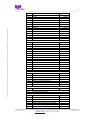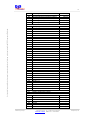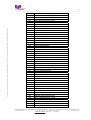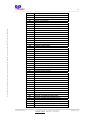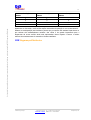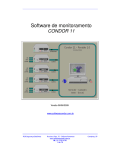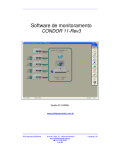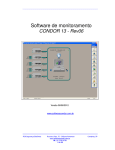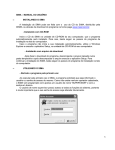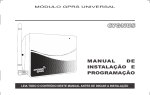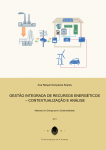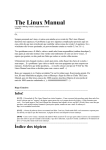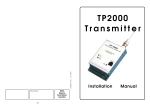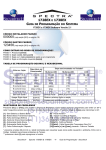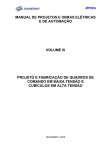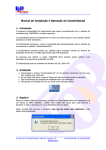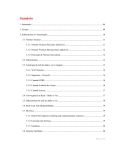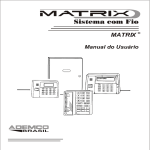Download CONDOR 8.1i - Software Condor
Transcript
Software de monitoramento CONDOR 8.1i Versão 03_05_2004 www.for.com.br FOR Segurança Rua dos Lírios, 75 - Chácara Primavera (19) 3256-0768 Campinas, SP 2 A cópia total ou parcial deste documento somente poderá ser feita com prévia autorização da FOR Segurança Eletrônica. Conteúdo 1. SISTEMA DE MONITORAMENTO 24H ...................................................................................... 3 2. EQUIPAMENTO NECESSÁRIO (HARDWARE E SOFTWARE)......................................................... 3 3. PROCEDIMENTO PARA INSTALAÇÃO DO SOFTWARE CONDOR ............................................... 3 4. PROCEDIMENTOS PARA A RE-INSTALAÇÃO DO CONDOR....................................................... 7 5. PROCEDIMENTO PARA IMPORTAÇÃO DOS DADOS DO CONDOR 7.X E CONDOR 8.0I ............. 7 6. INICIANDO A OPERAÇÃO COM CONDOR 8.1I ........................................................................ 8 7. OPÇÃO SETUP - CONFIGURAÇÕES DO SISTEMA .................................................................. 10 8. OPÇÃO SERVIÇOS ............................................................................................................. 20 9. OPÇÃO CADASTRO ............................................................................................................ 23 10. OPÇÃO ATENDER .............................................................................................................. 30 11. OPÇÃO RELATÓRIOS.......................................................................................................... 33 12. OPÇÃO ÚLTIMOS EVENTOS ................................................................................................ 36 13. OPÇÃO INATIVOS ............................................................................................................... 37 14. OPÇÃO O.S. PEND - ORDENS DE SERVIÇO PENDENTES ...................................................... 38 15. OPÇÃO SAIR...................................................................................................................... 39 16. CONFIGURAÇÃO DA REDE CONDOR.................................................................................. 40 17. RECEPÇÃO DE EVENTOS .................................................................................................... 43 18. SIMULADOR DE EVENTOS ................................................................................................... 46 19. BIBLIOTECAS DE PROGRAMAÇÃO ........................................................................................ 47 20. PROGRAMAÇÃO DAS RECEPTORAS ..................................................................................... 47 21. EVENTOS 4X2 (PRÉ-PROGRAMADO).................................................................................... 52 22. EVENTOS 4X2 AUX (PRÉ-PROGRAMADOS)........................................................................... 55 23. EVENTOS CONTACTID (PRÉ-PROGRAMADO)........................................................................ 57 24. CONTEÚDO DO PACOTE CONDOR..................................................................................... 60 25. DIAGRAMA DE CONEXÃO ENTRE O MICRO E A RECEPTORA ................................................... 60 FOR Segurança Rua dos Lírios, 75 - Chácara Primavera www.for.com.br 0xx19– 3256 8895 Campinas, SP 3 1. Sistema de Monitoramento 24h A cópia total ou parcial deste documento somente poderá ser feita com prévia autorização da FOR Segurança Eletrônica. Você acaba de adquirir um software de monitoramento 24h desenvolvido especificamente para o mercado brasileiro. Porém, com padrão internacional. Nosso objetivo foi conceber um produto confiável, de fácil uso, e que possua todas as facilidades que o seu monitoramento necessita para operar com qualidade e confiabilidade. Agradecemos a preferência por nosso produto e a confiança depositada em nosso trabalho. A seguir forneceremos as instruções de como proceder para fazer a instalação do software CONDOR e as instruções de operação. Durante o processo de instalação aparecerão mensagens em inglês, juntamente com ícones, orientando você nas diversas etapas. Isto deve-se ao fato de termos utilizado ferramentas de desenvolvimento originalmente em inglês, não disponíveis em português. 2. Equipamento necessário (hardware e software) Para uma performance adequada do sistema será necessário a utilização de um Microcomputador PENTIUM III ou superior, 256M bytes de memória RAM, winchester com 2,1G bytes livres, driver de CDROM, monitor VGA (800x600) colorido ou superior, uma porta serial COM1, uma porta paralela, mouse PS2 ou USB e placa de som com caixas acústicas. Caso queira utilizar 2 receptoras em um mesmo Micro será necessário a instalação de uma porta COM2. Deverá estar instalado no Micro o sistema operacional WindowsXP (Professional ou Home Edition). O programa não funciona em sistema operacional com versão inferior, ou seja, Windows 98, Me, NT. 3. Procedimento para instalação do software CONDOR a. Desligue o Micro e insira o dispositivo de proteção na porta USB. b. Conecte o cabo de comunicação na porta COM1 e/ou COM2 do Micro e COM1 da central de monitoramento (Sur-Gard, ENIGMA, FBI CP-220, CAF - DM 4000, ADEMCO 685, Siproel - CMPLUS, VECTRA – G2, Rotacional – RWN, IGP8000 ou a placa MCDI Exprecium). c. Ligue o Micro e a impressora. Após entrar no Windows execute o Setup.exe do arquivo baixado da Internet (descompactado) ou do CDROM. Durante o processo de instalação irão aparecer algumas telas em inglês. Isso se deve ao fato do programa utilizado para o desenvolvimento do CONDOR ser originalmente em inglês. A tela seguinte será mostrada: FOR Segurança Rua dos Lírios, 75 - Chácara Primavera www.for.com.br 0xx19– 3256 8895 Campinas, SP A cópia total ou parcial deste documento somente poderá ser feita com prévia autorização da FOR Segurança Eletrônica. 4 Clique em Next. A tela seguinte será mostrada: Prefira o diretório sugerido pelo programa instalador. Assim, Click em Next. A tela seguinte será mostrada: FOR Segurança Rua dos Lírios, 75 - Chácara Primavera www.for.com.br 0xx19– 3256 8895 Campinas, SP A cópia total ou parcial deste documento somente poderá ser feita com prévia autorização da FOR Segurança Eletrônica. 5 Clique em Next para confirmar a instalação. O instalador irá copiar os arquivos necessários para o Windows. Ao final do processo a tela de finalização será apresentada. Depois de completada a instalação do software, o Micro estará pronto para operar juntamente com as centrais descritas no item b. Se preferir, coloque a chamada do CONDOR no grupo de programas INICIAR (StartUp) do Windows. Assim, quando o Micro for iniciado o programa será executado automaticamente. Programe a receptora de acordo com o as instruções contidas nos ANEXOS deste manual, ou orientação do fabricante. No início da execução do CONDOR será apresentada a primeira tela, como mostrado abaixo. Preencha o nome da sua Empresa e o nome do Micro onde esta sendo instalado o CONDOR. FOR Segurança Rua dos Lírios, 75 - Chácara Primavera www.for.com.br 0xx19– 3256 8895 Campinas, SP 6 Na opção Registrar você necessitará ter conectado o dispositivo de proteção na porta USB do micro. A tela a seguir pede o nome da sua empresa, o nome da estação de trabalho e o número de série da chave de proteção. O nome da empresa será impresso em todos os relatórios, e o nome da estação irá identificar o Micro na rede CONDOR. O número de série encontra-se na etiqueta do dispositivo de proteção. Ele identifica o software com o dispositivo de segurança. A cópia total ou parcial deste documento somente poderá ser feita com prévia autorização da FOR Segurança Eletrônica. Para a cópia de demonstração (até 75 Clientes) não é necessário o fornecimento do número da chave. Clique somente na opção Continuar. A opção Continuar, sem fornecer o número de série, executa o CONDOR, normalmente, para um número de Clientes igual ou inferior a 75. Assim, você poderá testar todas as funcionalidades do produto, mesmo em rede, e até mesmo iniciar seu negócio. A seguir, configure na tela de Setup os parâmetros de comunicação com as receptoras (Modelo, Porta, Heart Beat, Baud Rate, Paridade, Dados e Stop bit). Configure na tela Atender, botão Mostra/Ocultar, a indicação de “Estações da rede sendo atendidas”, como mostrado abaixo. FOR Segurança Rua dos Lírios, 75 - Chácara Primavera www.for.com.br 0xx19– 3256 8895 Campinas, SP 7 4. Procedimentos para a re-instalação do CONDOR A cópia total ou parcial deste documento somente poderá ser feita com prévia autorização da FOR Segurança Eletrônica. Se o CONDOR já tiver sido instalado no Micro e, por algum motivo, necessitar efetuar uma reinstalação proceda da seguinte maneira: a. Faça um Backup dos Clientes (Clientes81.mdb) e dos Eventos (Eventos81.mdb) em um diretório diferente do Backup do CONDOR8i. Utilize o botão Serviço>Backup/Restore (Clientes e Eventos). Em seguida feche o programa CONDOR; b. Através do “Painel de Controle” do Windows clique no ícone Adicionar/Remover Programas; c. Na lista de programas apresentados clique em CONDOR, e em seguida, no botão Adicionar/Remover; d. Proceda a nova instalação conforme instruções do item 3 deste manual; e. Faça um Restore dos Clientes e dos Eventos do diretório onde você fez o Backup (item a). 5. Procedimento para importação dos dados do CONDOR 7.X e CONDOR 8.0i As conversões (importações) são necessárias devido a mudanças ocorridas na estrutura da Base de Dados do programa, à medida que novas funcionalidades vão sendo incorporadas. A operação de conversão somente é possível do CONDOR 7.X e CONDOR 8.0i para o CONDOR 8.1i. Não é possível converter diretamente as versões anteriores a 7.X para a versão 8.1i. Se necessário, as conversões de versões anteriores poderão ser feitas pela FOR. Para a conversão proceda da seguinte maneira: a. No CONDOR 7.X faça um Backup dos Clientes (Condor71.mdb) e dos Eventos (Cevent71.mdb) em um diretório diferente do CONDOR 7.X, através do botão Serviço > Backup/Restore (Cliente e Eventos). Em seguida feche o programa CONDOR 7.X; b. No CONDOR 8.0 faça um Backup dos Clientes (Clientes80.mdb) e dos Eventos (Eventos80.mdb) em um diretório diferente do CONDOR 8.0, através do botão Serviço > Backup/Restore (Cliente e Eventos). Em seguida feche o programa CONDOR 8.0; c. Faça a instalação do CONDOR 8.1i conforme instrução do item 3 deste manual; d. Entre no CONDOR 8.1i utilizando a senha de sistema (Ex: Usuário: CONDOR e Senha: CONDOR); e. Através do botão Serviço > Importar Dados será apresentado a tela abaixo: FOR Segurança Rua dos Lírios, 75 - Chácara Primavera www.for.com.br 0xx19– 3256 8895 Campinas, SP A cópia total ou parcial deste documento somente poderá ser feita com prévia autorização da FOR Segurança Eletrônica. 8 f. Escolha o diretório onde você realizou o Backup do CONDOR 7.X (Clientes = Condor7X.mdb e Evento = Cevent7X.mdb); g. Siga as instruções da tela. ATENÇÃO: Proceda esta conversão somente uma única vez, caso contrário os dados ficarão duplicados na base de dados. Se isso acontecer, desinstale o programa e re-instale novamente, importando os dados da versão 7.x somente uma vez. Caso ocorra algum erro no processo de importação comunique-se com a FOR Segurança através do e-mail: [email protected]. 6. Iniciando a operação com CONDOR 8.1i 6.1 Escolha da base de dados O ponto de maior importância no início da operação do CONDOR é a escolha do local onde a base de dados está instalada. Em uma instalação sem rede o programa apontará para uma base local (no próprio Micro) instalada no diretório C:\Arquivos de programas\Condor8.1i\Database. Nesse diretório serão colocadas as bases Clientes81.mdb, Eventos81.mdb e CondorWeb.mdb. Caso a operação esteja sendo feita somente por um único Micro, onde a receptora esta conectada, as bases deverão ser deixadas preferencialmente onde estão, e nenhuma programação será necessário. Caso se deseje instalar as Bases de Dados em outro diretório, ou em um outro Micro Servidor, siga as instruções abaixo. a. Proceda a instalação normalmente no Micro onde a(s) receptora(s) serão conectadas (Micro receptor); b. Vá até o diretório C:\Arquivos de programas\Condor8.1i\Database e copie as três bases de dados Clientes81.mdb, Eventos81.mdb e CondorWeb.mdb para o diretório desejado no servidor; c. Compartilhe (com direito de acesso à escrita e leitura) o diretório do Micro receptor onde as bases foram copiadas; FOR Segurança Rua dos Lírios, 75 - Chácara Primavera www.for.com.br 0xx19– 3256 8895 Campinas, SP 9 d. Mapeie no Micro onde o CONDOR está instalado um driver, que aponta para o diretório do Micro receptor onde as bases foram copiadas; A cópia total ou parcial deste documento somente poderá ser feita com prévia autorização da FOR Segurança Eletrônica. e. Inicie o CONDOR. Quando a tela abaixo for mostrada. Entre com o Usuário: CONDOR <ESC> e com a Senha: REDE <ESC> f. Pressione a tecla “Procurar” e a tela abaixo será mostrada. Ele permite a busca do diretório onde as bases foram copiadas. Esta operação possibilita que todos os Micros de uma rede apontem para a mesma base de dados em um Micro servidor, formando a rede CONDOR de monitoramento; g. Selecione o diretório Database, em seguida pressione o botão Abrir; h. De volta a tela de entra, pressione o botão Fechar para finalizar a operação. Obs: O “driver” mapeado no item d poderá ser encontrado no ListBox inferior da tela acima. 6.2 Iniciando o CONDOR Na tela seguinte você deve fornecer um Usuário e uma Senha. O Usuário que vem gravado inicialmente é CONDOR, e a Senha CONDOR (em maiúsculo), com categoria Sistema. Esses dados devem ser modificados assim que tiver acesso ao programa (tela Setup>Usuários). Como fazer a modificação de um Usuário e Senha e a implantação de novos Usuários e Senhas será mostrado em capítulo específico mais adiante. FOR Segurança Rua dos Lírios, 75 - Chácara Primavera www.for.com.br 0xx19– 3256 8895 Campinas, SP A cópia total ou parcial deste documento somente poderá ser feita com prévia autorização da FOR Segurança Eletrônica. 10 Após o fornecimento do Usuário tecle <ESC> ou <ENTER>; forneça a Senha e tecle <ENTER> ou pressione o botão OK. A tela seguinte é a principal, como mostrado abaixo: Obs: Inicialmente as receptoras não serão mostradas. O cadeado somente será mostrado caso o programa tenha sido registrado. Descreveremos a seguir cada uma das funções que serão ativadas através dos botões de controle apresentados no lado direito da tela principal. 7. Opção Setup - Configurações do Sistema O controle Setup é utilizado para configurar as várias funções do CONDOR. Ele somente pode ser acessado via senha do Sistema. Coloque o indicador do MOUSE sobre esse controle e pressione o botão da esquerda. Será aberta uma nova tela onde poderão ser feitas todas as configurações do sistema, como mostrado abaixo. FOR Segurança Rua dos Lírios, 75 - Chácara Primavera www.for.com.br 0xx19– 3256 8895 Campinas, SP A cópia total ou parcial deste documento somente poderá ser feita com prévia autorização da FOR Segurança Eletrônica. 11 7.1 Setup – Configuração Receptor 1 e 2: O Software CONDOR possibilita a conexão de duas receptoras a um mesmo computador. As receptoras não necessitam ser do mesmo tipo ou marca. Pode-se configurar cada uma delas independentemente, de acordo com os parâmetros descritos abaixo. Modelo: Campo que determina qual o tipo de receptora conectada como Receptor 1 ou Receptor 2. Pode-se escolher entre SG-SLR, MLR2-DG, ENIGMA, FBI, CM4000, CMPLUS, ADEMCO 685, VECTRA, RWN, IGP8000, MCDI. Para desabilitar a Receptora 1 ou 2 deve-se escolher o modelo Nenhum. Porta: pode-se escolher de COM1 a COM8. Observar que o mouse nunca deve estar ligado em uma dessas portas de comunicação, caso contrário ocorrerá conflito. Quando as duas portas de comunicação forem utilizadas deve-se conectar o mouse na entrada PS2 ou USB. Heart Beat: Tempo em segundos que o programa irá esperar uma comunicação enviada pela receptora antes de emitir um sinal de perda de comunicação. Este tempo deve ser sempre superior ao valor programado na Receptora. Como sugestão, deve-se programar a Receptora com 30 segundos e o CONDOR com 35 segundo. Se programado como “0” esta função será desabilitada, ou seja, o Micro não monitora o Heart Beat vindo das Receptoras. Baud Rate, Paridade, Dados e Stop bit: são parâmetros de comunicação, e devem ser programados de acordo com os valores ajustados para cada Receptora. Como sugestão deve-se programar (Baud Rate = 4800, Paridade = N, Dados = 8, Stop bit = 1). Veja o manual da receptara. Controle de Inativos:Esse controle permite que se escolha se Todos os Eventos tem a capacidade de retirar os Clientes da lista de inativos, ou se somente o evento de Auto Teste executa essa função. Filtro de Rede AC: tempo em segundo a partir do qual o sistema indica graficamente a ocorrência de falta de energia elétrica em uma das Receptoras. Como sugestão deve-se programar 15 segundos. Isso evita que quedas momentâneas de energia provoquem falsos alarmes de falha de rede AC. FOR Segurança Rua dos Lírios, 75 - Chácara Primavera www.for.com.br 0xx19– 3256 8895 Campinas, SP 12 A cópia total ou parcial deste documento somente poderá ser feita com prévia autorização da FOR Segurança Eletrônica. Estação de Trabalho: Nome que identifica a estação de trabalho quando o CONDOR estiver operando em rede. Pode-se escolher ainda se esta estação será utilizada como estação de cadastro de Clientes ou de Operação. O funcionamento em rede permite que somente uma das estações seja designada como Estação de Cadastro. Todos os ajustes no Cadastro serão efetuados através dessa estação. Todas as demais Estações serão de Operação e, portanto, não terão a permissão de efetuar ou alterar dados de Cadastro ou configuração. Estação de Cadastro: Campo que indica se a estação corrente é uma Estação de Cadastro ou Operação. Caso já exista uma outra Estação de Cadastro na rede e essa indicação for selecionada na estação corrente, a Estação anterior será automaticamente desabilitada como Cadastro. A rede CONDOR somente permite uma única estação de Cadastro, sendo ela capaz de inserir/alterar/remover Clientes. Alerta Sonoro de Rodapé: Campo que permite ativar/desativar o aviso sonoro que é emitido a cada chegada de evento no sistema, que não provoca abertura de tela, como por exemplo: testes periódicos e Abertura/Fechamento dentro da agenda. 7.2 Setup – Usuários Novo: Cadastra um novo Usuário que terá permissão para acessar o sistema. O cadastro poderá ser feito em três níveis de segurança: Sistema, Administrador e Operador. Deverá ser fornecido um nome Usuário e uma Senha (Números e/ou Letras). Em seguida escolha o nível de acesso e pressione Inserir. FOR Segurança Rua dos Lírios, 75 - Chácara Primavera www.for.com.br 0xx19– 3256 8895 Campinas, SP 13 Níveis de Acesso: Como categoria Sistema o usuário poderá ter acesso a qualquer parte do programa, podendo Inserir/Alterar/Remover Clientes e novos operadores, apagar relatórios, modificar o Setup, etc. Como Administrador o usuário poderá fazer todas as operações, exceto modificar o Setup. A cópia total ou parcial deste documento somente poderá ser feita com prévia autorização da FOR Segurança Eletrônica. Como categoria Operador o usuário poderá fazer somente as operações necessárias ao Monitoramento, sendo proibida qualquer modificação no Setup e cadastro de Clientes. Alem disso, o usuário não terá acesso aos relatórios financeiros. A senha da categoria Internet não permitirá acesso ao sistema CONDOR. Esta senha será somente utilizada para acesso ao Site www.monitoramento24h.com.br/empresa. Com ela será possível transportar as informações do monitoramento para o provedor WEB. Para maiores informações veja o tópico: Geração do Arquivo WEB. Como sugestão deve-se cadastrar na categoria Sistema o gerente do monitoramento, como Administrador o usuário responsável por cadastrar novos Clientes e gerar os relatórios, como Operador os usuários que operaram o sistema regularmente, e como Internet o responsável por atualizar os dados no Site da WEB. Importante: Não confie a senha de Sistema à Usuários que possam deixar a empresa. Todas as senha são criptografadas na base de dados. Mesmo a FOR não terá acesso ao sistema para recuperar senhas perdidas. Remover: Exclui o usuário selecionado. Siga as instruções fornecidas nas telas seguintes. O programa não permite excluir todas as senhas da categoria Sistema, caso contrário você não mais teria acesso às telas de Setup. Alterar Senha: Modifica a senha do usuário selecionado. Siga as instruções fornecidas nas telas do sistema. 7.3 Setup – Protocolos Esta tela apresenta as mensagens e os códigos de alarme que são reconhecidos pelo CONDOR no instante da recepção de um evento (Alarme, Pânico, Emergência, Incêndio, Médico, Acesso, Serviços, Restauração e Teste), vindos do painel do Cliente. O CONDOR8i já vem programado com os códigos padrões recomendados pelos fabricantes das FOR Segurança Rua dos Lírios, 75 - Chácara Primavera www.for.com.br 0xx19– 3256 8895 Campinas, SP 14 receptoras. O CONDOR suporta os padrões de comunicação (3x1, 4x1, 4X2) na ficha 4x2, (4x2 rádio) na ficha 4x2 Aux e (ContactID) na ficha ContactID. A cópia total ou parcial deste documento somente poderá ser feita com prévia autorização da FOR Segurança Eletrônica. Para as empresas que já possuem um monitoramento em operação, com seus códigos pré-estabelecidos, é necessário que se faça uma reprogramação dessas tabelas. O procedimento para esta modificação é mostrado a seguir. A ficha denominada 4x2 suporta os protocolos 3x1, 4x1 e 4x2, e é composta pelos campos descritos abaixo. A mesma descrição vale para a ficha 4x2 Aux que suporta os protocolos 4x2 utilizados pelas receptoras RWN (Rotacional) e IGP8000 (Electronics Line). Campo Mensagem Código YY Descrição Texto livre que pode ser modificado pela empresa para adequar o código a descrição do evento. Esta mensagem será mostrada quando o código for recebido. Campo pré-programado que indica o código que está sendo recebido pelo painel do Cliente. Pode variar de 00 a FF. Não podem existir códigos duplicados. Procedimento Lista (idem ao campo Ação) que apresenta as opções de procedimento a serem tomadas em cada caso (Alarme, Pânico, Emergência, Médico, Incêndio, Acesso-in, Acesso-out, Serviço, Restauração, Teste e Nenhum), descritos na tela de cadastro, para cada Cliente Complemento Campo numérico que, no caso de Alarme/Restauração, indica qual a Zona (descrita na tela de cadastro) que está associada ao Código. No caso de Acesso-in e Acesso-out, indica qual o Usuário (cadastrado nos procedimentos de Acesso) fez a Abertura/Fechamento. Ação Dropdown (idem ao campo Procedimento) que apresenta as opções de Ação a ser tomado pelo CONDOR, quando ocorre a chegada do código da linha indicada. As Ações possíveis são: Tela (relatório em tela sem som), Tela e Som (relatório em tela com som) e Nenhum (sem relatório em tela nem som). Independente da Ação escolhida todos os eventos são registrados na base de dados do sistema. Som Lista (idem ao campo Procedimento e Ação) que apresenta 5 opções de sons (Som1, Som2, Som3, Som4 e Som5). Estes diferentes sons são utilizados para diferenciar os vários tipos de eventos (Alarme, Pânico, etc…) A tela Protocolos -> ContactID apresenta os mesmos campos que o Protocolo 4x2 e 4x2 Aux, exceto pelo campo Complemento que já vem com o código. Os demais campos tem o mesmo significado, conforme indicado na tabela acima. Aconselhamos aos usuários que não estão familiarizados com esses códigos, e que estão iniciando uma operação, a não efetuarem modificações. Isto poderá causar problemas na recepção. As mensagens e os códigos são utilizados na geração dos relatórios de eventos. O CONDOR está preparado para selecionar automaticamente a recepção dos diferentes tipos de códigos, mesmo recebido simultaneamente. Os significados desses códigos podem ser editados e ajustados de acordo com o padrão que sua empresa já vem utilizando, através do campo Procedimentos. Controle que permite a impressão da ficha dos códigos 4x2, 4x2 Aux e ContactID. FOR Segurança Rua dos Lírios, 75 - Chácara Primavera www.for.com.br 0xx19– 3256 8895 Campinas, SP 15 7.4 Setup - Receptoras A cópia total ou parcial deste documento somente poderá ser feita com prévia autorização da FOR Segurança Eletrônica. Esta tela apresenta as mensagens e os códigos de serviços que são reconhecidos pelo CONDOR na recepção das mensagens de serviço interno das receptoras. Nesse caso, cada receptora tem o seu padrão. A receptora comunica ao CONDOR a condição de operação: bateria fraca, falha de rede AC, sincronismo etc. Esses códigos devem estar de acordo com a programação feita na central de recepção. O CONDOR8.1i já vem programado com os padrões recomendados pelos fabricantes. Aconselhamos aos usuários, que não estão familiarizados com estes códigos, a não efetuarem modificações. Isto poderá causar problemas nas mensagens de comunicação. As mensagens e os códigos são utilizados na geração dos relatórios de serviços. FOR Segurança Rua dos Lírios, 75 - Chácara Primavera www.for.com.br 0xx19– 3256 8895 Campinas, SP 16 A cópia total ou parcial deste documento somente poderá ser feita com prévia autorização da FOR Segurança Eletrônica. 7.5 Setup - Padrão1 e Padrão2 Essa tela permite que sejam pré-definidos padrões de procedimentos para Alarme, Pânico, Médico, Incêndio, Serviço, Emergência, Acesso e Restauração. Esses padrões podem ser utilizados no momento do cadastramento de um novo Cliente. Pode-se definir, por exemplo, o Padrão1 como sendo as providências a serem tomadas para o monitoramento com envio de viatura. O Padrão 2 como as providências a serem tomadas para o monitoramento sem o envio de viatura. Assim, na inclusão de um novo Cliente, a escolha de um dos padrões permitirá preencherá automaticamente os procedimentos para esse novo Cliente, facilitando o trabalho. Os procedimentos adotados como padrão no instante do cadastramento de um novo Cliente podem ser modificados posteriormente, caso seja necessário. FOR Segurança Rua dos Lírios, 75 - Chácara Primavera www.for.com.br 0xx19– 3256 8895 Campinas, SP 17 A cópia total ou parcial deste documento somente poderá ser feita com prévia autorização da FOR Segurança Eletrônica. 7.6 Setup – Feriados A tela de Setup -> Feriados permite o cadastramento de feriados Nacionais, Estaduais e Municipais. Esses feriados são utilizados pelo CONDOR para tratar de maneira correta as agendas de Abertura e Fechamento. Quando uma data é identificada como feriado ela é tratada pela agenda como domingo. Observe que o cadastro de feriados vem inicialmente carregado somente com os feriados Nacionais para esse ano. Para o ano que vem os feriados devem ser reagendados. Os feriados Estaduais e Municipais devem ser cadastrados dependendo do local (estado e cidades) onde a empresa atua. Cadastre primeiramente as cidades onde o seu monitoramento atua. Isso pode ser feito conforme descrito mais abaixo. Cadastre em seguida os feriados estaduais e municipais. Cadastre somente as cidades onde sua empresa possui Clientes. À cada nova cidade cadastrada é designado automaticamente os feriados Nacionais e Estaduais. Caso algum desses feriados não se aplique a essa cidade, basta excluí-lo. Lembre-se de cadastrar uma nova localidade antes de utilizá-la. Somente assim ela estará disponível como opção no momento do cadastramento do Cliente. Os controles Remover, Inserir e Alterar são aplicados somente para as localidades (Cidades). Os demais cadastramentos de feriados deverão ser feitos diretamente na tabela superior. Deve-se definir somente a Data e Descrição. A Abrangência será determinada pela escolha que foi feita no campo Abrangência na parte inferior da tela. Ela pode ser Nacional (vale para todos os estados e municípios), Estadual (vale somente para o estado indicado) e Municipal (vale somente para a cidade indicada). Para inserir um novo município siga as instruções: a. a. b. c. Marque a opção Municipal no campo Abrangência; Selecione o estado no dropdown; Clique no botão Inserir; Escreva o nome da nova cidade; FOR Segurança Rua dos Lírios, 75 - Chácara Primavera www.for.com.br 0xx19– 3256 8895 Campinas, SP 18 d. Clique em Salvar. Por questões de integridade não é permitido remover uma Cidade já atribuída a algum Cliente. A cópia total ou parcial deste documento somente poderá ser feita com prévia autorização da FOR Segurança Eletrônica. 7.7 Setup – Manuais A tela de Setup -> Manuais permite que sejam cadastrados os manuais dos painéis de alarme utilizados por sua empresa. Esses painéis são associados aos Clientes no momento do cadastramento. Através da tela de atendimento os manuais podem ser consultados, On line, para cada Cliente. Os manuais devem ser escritos de modo a possibilitar ao operador do monitoramento fornecer instruções ao Cliente, em caso de necessidade. Lembre-se de cadastrar o manual de um novo painel antes de utilizá-lo. Somente assim ele estará disponível como opção no momento do cadastramento do Cliente. A tela de cadastramento dos manuais é mostrada a seguir. Botão que remove o manual selecionado. Caso o manual já tenha sido atribuído a algum Cliente, a remoção não é permitida. Botão que permite a inserção de um novo manual. Botão que permite a alteração do conteúdo de um manual já existente. Não permite a mudança do nome do manual por questões de consistência. 7.8 Setup – Empresa FOR Segurança Rua dos Lírios, 75 - Chácara Primavera www.for.com.br 0xx19– 3256 8895 Campinas, SP 19 A cópia total ou parcial deste documento somente poderá ser feita com prévia autorização da FOR Segurança Eletrônica. A tela de Setup->Empresa permite que sejam cadastrados os dados relativos a sua empresa. Esses dados serão utilizados nos relatórios impressos e na página da Internet, onde os Clientes da sua empresa poderão consultar os eventos ocorridos no painel. Nome da Empresa: Nome que será utilizado em todos os relatórios impressos gerados pelo CONDOR. Este nome também será apresentado no site da WEB. Logotipo: Caminho onde está localizado o logotipo da sua empresa. Este logotipo será apresentado em todos os relatórios gerados pelo CONDOR. Será utilizado na página da WEB. O logotipo pode ser fornecido no formado bmp, jpg ou gif. Esse último é ideal para apresentação em WEB por ocupar pouco espaço. Apresentação: Texto que será mostrado ao seu Cliente quando este acessar o site da WEB para pesquisar os eventos ocorridos no painel. Funciona como se fosse um texto de boas vindas. É uma propaganda da sua empresa. WEB: Campos que armazenam o endereço de um site (www) e um endereço de e-mail. O endereço www será utilizado na página da WEB como link (ligação) para a página da sua empresa. O endereço de e-mail será utilizado para que seu Cliente possa enviar algum comunicado à sua empresa, direto da página da WEB. Controle que permite a busca do caminho onde se encontra o arquivo de logotipo (padrão bmp, jpg ou gif). Controle que permite a alteração dos dados da tela Setup -> Empresa. Controle que salva as alterações efetuados nos dados da tela Setup -> Empresa. FOR Segurança Rua dos Lírios, 75 - Chácara Primavera www.for.com.br 0xx19– 3256 8895 Campinas, SP 20 8. Opção Serviços O controle Serviços somente poderá ser acessado quando uma senha da categoria Sistema ou Administrador estiver sendo usada. Coloque o indicador do MOUSE sobre o ícone e pressione o botão da esquerda. A tela a seguir será apresentada. A cópia total ou parcial deste documento somente poderá ser feita com prévia autorização da FOR Segurança Eletrônica. Este controle é utilizado para as seguintes operações: a. b. c. d. e. 8.1 Backup & Restore Sincronismo Importação de Dados de Clientes e Eventos do CONDOR7.X Limpeza da base de dados Geração do arquivo CondorWeb.mdb Backup & Restore Backup Automático: Campos que controlam o comportamento do backup automático do sistema. Se o indicador de Realiza Backup Automático estiver selecionado (marcado) podese determinar a freqüência (em horas) para que ele ocorra (1 a 24 horas), sugere-se 24 horas. Nesse momento também ocorre a compactação das bases de dados (exceto para operação em rede). O binóculo habilita a procura de um caminho, no disco local ou na rede, onde se deseja que o backup seja gravado. O backup automático ocorrerá, na freqüência estipulada, para os Clientes (Clientes81.mdb) e Eventos (Eventos81.mdb). Independente da indicação de Realiza Backup Automático estar ou não selecionada, o CONDOR realiza um backup de hora em hora (horas pares Clientes e horas impares Eventos) no diretório de Segurança. A estação que controla todo o processo de Backup Automático é aquela onde a(s) receptora(s) estão conectadas. Controle que permite a busca de um caminho onde o Backup Automático será realizado. O caminho pode ser no Micro local ou em um outro Micro da rede. FOR Segurança Rua dos Lírios, 75 - Chácara Primavera www.for.com.br 0xx19– 3256 8895 Campinas, SP 21 Base de Dados: Campos que permitem selecionar a base de dados que será objeto de uma operação de Backup, Restore ou Sincronismo. O CONDOR opera com 3 bases de dados: Clientes81.mdb, Eventos81.mdb e CondorWeb.mdb. A cópia total ou parcial deste documento somente poderá ser feita com prévia autorização da FOR Segurança Eletrônica. A Função Backup é utilizada com duas finalidades. Efetuar cópia dos dados de cadastro (Clientes) para um local seguro (disquete, outro diretório no próprio disco C, ou na rede) e efetuar cópia dos eventos ocorridos nestes Clientes. A escolha é feita na própria tela (Clientes ou Eventos) no campo Base de Dados. Além disso, pode-se programar o CONDOR para que, periodicamente, esta operação seja executada automaticamente. O Backup Automático salva no diretório especificado os dados dos Clientes (Clientes80.mdb) e os Eventos (Eventos80.mdb) relacionados. Lembre-se de que o cadastro de seus Clientes é a informação mais importante para a sua empresa. A escolha da opção Arquivo WEB irá gerar um arquivo CondorWeb.mdb. Esse arquivo será gerado no diretório Database e copiado no caminho especificado pelo Backup Automático. Através da página da WEB este arquivo deverá ser transferido para o provedor, conforme instruções contidas na própria página WEB. A função Restore é oposta a função Backup. Uma vez feito um Backup (em um disquete, outro diretório no próprio disco C, ou na rede), os dados poderão ser recuperados através dessa função. Localize o arquivo Clientes81.mdb (Cadastro) ou Eventos81.mdb (Eventos) e pressione o botão Restore. Siga as instruções da tela. ATENÇÃO: esta operação substitui inteiramente a base de dados anterior. As informações da situação de última Abertura/Fechamento, últimas atividades, autoteste e configurações de rede serão perdidas. A função Sincronizar é similar a função Restore. A diferença está no fato que apesar da base de dados ser substituída, com as inclusões/exclusões/modificaões de Clientes, as informações da situação de Abertura/Fechamento, últimas atividades, autoteste e configuração de rede não são perdidas. Ela somente poderá ser executada com a base de Clientes (Clientes81.mdb) da mesma verão que está instalada. A função Sincronizar deve ser utilizada quando um novo Cliente e cadastrado, ou correções no cadastro são efetuadas em um outro Micro (que não esteja em rede), e deseja-se transferir esses dados para o monitoramento. ATENÇÃO: esta operação somente mantém os dados vindos de uma direção, ou seja, dados cadastrados em um outro Micro são transferidos para o monitoramento. Caso tenha ocorrido alguma modificação no cadastro feito no Micro do monitoramento, esta informação será perdida na operação de sincronismo. FOR Segurança Rua dos Lírios, 75 - Chácara Primavera www.for.com.br 0xx19– 3256 8895 Campinas, SP 22 8.2 Importar Dados A cópia total ou parcial deste documento somente poderá ser feita com prévia autorização da FOR Segurança Eletrônica. A função Importar possibilita a recuperação dos dados de Clientes e Eventos de versões anteriores. O arquivo selecionado para importação deverá ser de um dos tipos listados no dropdown da tela abaixo. Importante: A importação de dados de versões não listadas na tela acima não podem ser importadas diretamente pelo programa. Assim, as Empresas que necessitarem importar dados dessas versões deverão solicitar a FOR. Faça a importação dos dados somente uma vez. Caso ocorra erro no processo de importação comunique a FOR. Botão que permite a importação dos dados de Clientes e Eventos de versões anteriores. Volta à tela principal. 8.3 Limpar Dados A função de limpeza de dados é de grande importância na manutenção do seu sistema de monitoramento. Considerando que os recursos de processamento e armazenamento do Microcomputador são finitos, o CONDOR permite que sejam programados os tempos que se deseja manter os dados guardados no sistema. Através da tela mostrada abaixo pode-se programar um tempo (em dias) que se deseja manter as informações, de cada tipo de evento, na base de dados. A operação de limpeza ocorre a 00:00h de cada dia. Os dados de Eventos com datas anteriores ao limite estipulado (em dias) serão permanentemente removidos da base de dados (Eventos81.mdb). Após a programação da freqüência de Backup, e dos tempos para limpeza da base de dados de Eventos, o seu monitoramento fica automaticamente gerenciado pelo CONDOR. FOR Segurança Rua dos Lírios, 75 - Chácara Primavera www.for.com.br 0xx19– 3256 8895 Campinas, SP A cópia total ou parcial deste documento somente poderá ser feita com prévia autorização da FOR Segurança Eletrônica. 23 Como padrão o CONDOR8 vem programado para manter os últimos 90 dias de informação. Fica a critério da sua empresa um tempo maior ou menor para a manutenção dos dados. Efetua a limpeza imediata da base de dados mantendo somente o número de dias especificado para cada evento. Permite a alteração dos campos que determinam o número de dias que os dados serão mantidos na base. Volta à tela principal. A estação que controla todo esse processo automático de limpeza é aquela onde as receptoras estão conectadas. 9. Opção Cadastro O controle Cadastro é utilizado para registrar os Clientes no sistema. Coloque o indicador do MOUSE sobre esse controle e pressione o botão da esquerda. Será aberta uma nova tela como mostrado abaixo, onde os dados relativos aos Clientes deverão ser preenchidos. Na metade superior da tela você irá encontrar as fichas correspondentes a: Dados do Cliente, Dados do Monitoramento, Dados da Instalação, Recados e Agendamentos. Na parte inferior da tela você poderá cadastrar informações importantes para o rápido atendimento das ocorrências, tais como: Ponto de Referência, Melhor Caminho, Contatos, Procedimentos e a Distribuição das Zonas. Esses dados serão utilizados na geração dos relatórios de ocorrência. Sendo assim, o correto preenchimento dessas informações determinarão a qualidade do atendimento. FOR Segurança Rua dos Lírios, 75 - Chácara Primavera www.for.com.br 0xx19– 3256 8895 Campinas, SP A cópia total ou parcial deste documento somente poderá ser feita com prévia autorização da FOR Segurança Eletrônica. 24 9.1 Dados do Cliente Código: números de 0001 a 9999 que representa o código de monitoramento do Cliente. O sistema não permite que o código seja 0000 ou duplicado. O código 0000 é reservado para comunicação entre a receptora e o computador. Durante o recebimento de um evento a central recebe o código e encontra o Cliente na relação de cadastro. Cliente: nome do Cliente ou local onde o alarme está instalado. Um Cliente pode ser buscado através dos mecanismos do dropdown (lista), das setas, ou através do código. Para a busca através do código proceda da seguinte maneira: a. Pressione o ícone da borracha (limpa os campos Código e Cliente); b. Digite o código do Cliente; c. Pressione o ícone do binóculos (procurar). Se existir o Cliente cadastrado os dados serão mostrados, caso contrário será emitido a mensagem de “Cliente não cadastrado”. Tel1, Tel2, End, Bairro, Cidade, CEP, CPF/CNPJ, Contato e E-mail: são dados cadastrais relativos ao Cliente. Caso o telefone tenha menos de 8 dígitos, insira um espaço antes do primeiro número (após o DDD) de modo que a máscara com o traço de separação fique no local correto. Ex: (19) 3256-0768 e (19) _256-0768. End, Bairro, Cidade e CEP (para geração de etiquetas): são dados cadastrais, que se preenchidos, serão utilizados na geração da etiqueta para a mala direta. Estes dados devem ser deixados em branco quando o endereço de correspondência for o mesmo local da instalação, já preenchidos na parte superior da tela de cadastro. 9.2 Dados do Monitoramento FOR Segurança Rua dos Lírios, 75 - Chácara Primavera www.for.com.br 0xx19– 3256 8895 Campinas, SP 25 A cópia total ou parcial deste documento somente poderá ser feita com prévia autorização da FOR Segurança Eletrônica. A tela abaixo permite que você cadastre os dados relativos ao monitoramento. Senha: registra a Pergunta e Resposta acordados com o Cliente. É utilizada para validação do Cliente em casos de Alarme, Pânico, Acesso, etc. Internet: são dados do Usuário e Senha. Esses dados serão passados ao Cliente para que ele possa acessar as informações do monitoramento via Internet. Observe que neste caso sua empresa deverá ter providenciado a estrutura de acesso a WEB junto a FOR. Contrato: são dados relativos ao contrato de monitoramento. Através da Data de Início e Duração (em meses) o CONDOR gera relatório que possibilita o controle dos vencimentos dos contratos. Além disso, determina os eventos na base de dados que pertencem a um dado Cliente que esta utilizando um código vago por outro Cliente. O Valor é utilizado na geração do relatório financeiro. Informações para Download: são armazenadas as informações do Telefone, Código de Acesso e Código do Painel para operação de Download. Estes dados são somente para consulta, pois o CONDOR não efetua a operação de Download. Mensagem de Bloqueio: é um controle que, quando assinalado, indica que o Cliente está na condição Bloqueado. Assim, se ocorrer um evento (Alarme, Pânico, Acesso, Serviço, etc.) o CONDOR fará uma recepção normal do evento, inclusive com registro em relatório. Porém, aparecerá um aviso na tela que o Cliente está Bloqueado. Nesse caso, fica a critério da empresa atender o chamado ou não. A tela abaixo exemplifica a mensagem que será mostrada sobre o relatório de recepção. 9.3 Dados da Instalação A tela abaixo permite que você cadastre os dados relativos a instalação do Cliente. FOR Segurança Rua dos Lírios, 75 - Chácara Primavera www.for.com.br 0xx19– 3256 8895 Campinas, SP A cópia total ou parcial deste documento somente poderá ser feita com prévia autorização da FOR Segurança Eletrônica. 26 Esses dados serão úteis quando ocorrer um pedido de manutenção, pois pode-se verificar com precisão qual equipamento foi instalado no local, e se existe alguma pendência. Observe que o campo Painel é um não campo não editável. O Painel é selecionado de uma lista, previamente cadastrada, na tela de Setup. A indicação do Painel nessa tela irá possibilitar a apresentação do manual de operações na tela de Atendimento. 9.4 Recados A tela abaixo é destinada ao cadastramento de recados temporários solicitados pelos Clientes, como por exemplo: Cliente liga para o monitoramento avisando que estará na praia na semana seguinte, no telefone (11) 0000-0000. A mensagem de recado pode ser preenchida em dois locais: na tela de cadastro pelo administrador ou na tela de atendimento pelo operador. A mensagem será mostrada na tela de ocorrências, dentro do intervalo de datas especificado pelas datas Inicial e Final. Fora do intervalo compreendido entre essas datas a mensagem não mais será mostrada, mesmo estando cadastrada no sistema. 9.5 Agendamentos (Acesso) A tela abaixo é destinada ao agendamento de horários para Abertura/Fechamento e verificação de atividade do painel do Cliente. FOR Segurança Rua dos Lírios, 75 - Chácara Primavera www.for.com.br 0xx19– 3256 8895 o controle de Campinas, SP 27 A cópia total ou parcial deste documento somente poderá ser feita com prévia autorização da FOR Segurança Eletrônica. Para cada Cliente pode-se definir se ocorrerá o controle de Abertura e Fechamento. Em caso positivo pode-se determinar um intervalo de tempo onde deverá ocorrer a Abertura do Painel (ativação), e um intervalo onde deverá ocorrer o Fechamento do Painel (desativação). Observe que uma vez programado estes tempos, o Painel do Cliente deverá estar habilitado a transmitir eventos do tipo Acesso. O controle poderá ser feito dependendo do dia da semana. Quando a opção de um determinado dia não estiver marcada, não haverá intervalo de tempo permitido para as operações de Abertura/Fechamento. Assim, todo evento dessa natureza será mostrado na tela do operador. Caso a opção do dia estiver marcada, os eventos de Abertura/Fechamento ocorridos dentro da agenda não serão mostrados ao operados. Além disso, o controle da agenda irá verificar a relação de feriados cadastrados na tela de Setup. Caso um feriado (Nacional, Estadual ou Municipal) seja cadastrado para esta data, ele será tratado como um domingo. Observe que mesmo preenchendo a agenda dos dias da semana é necessário colocar a indicação Controla Acesso (Abertura e Fechamento) para controlar o acesso de maneira correta. Esta indicação permite a verificação da situação (Aberto/Fechado) do painel do Cliente, através dos semáforos nas telas de Atender e Eventos (Alarme e Acesso). Quando a indicação de Controla Acesso (Abertura e Fechamento) não é colocada, nenhum controle de acesso é efetuado, ou seja, nem a agenda ou os feriados serão verificados. Porém, os eventos de acesso recebidos serão armazenados e aparecerão nos relatórios, mas não serão mostrados ao operador. Esta função pode ser utilizada em locais onde se deseja gerar relatório de Abertura/Fechamento, sem o controle da agenda ou intervenção do operador. 9.6 Agendamentos (Teste periódico) Para cada Cliente pode-se definir se haverá o controle de envio de código de teste periódico. Essa função permite verificar se um Painel está em comunicação com o monitoramento ou não. Pode-se definir o controle de atividade (autoteste) em horas (1 a 23) ou em dias (1 a 255), marcando-se a opção desejada. Essa periodicidade deverá estar de acordo com a programação do Painel do Cliente. O cronômetro interno do programa suporta um atraso de até 10 minutos para o intervalo de horas e 1 hora para intervalo de dias, antes de inserir o Cliente na Lista de Inativos. 9.7 Dados de atendimento FOR Segurança Rua dos Lírios, 75 - Chácara Primavera www.for.com.br 0xx19– 3256 8895 Campinas, SP A cópia total ou parcial deste documento somente poderá ser feita com prévia autorização da FOR Segurança Eletrônica. 28 Ponto de Referência: informação que facilita a localização do imóvel pela viatura. Melhor Caminho: rota preferencial que a viatura deverá seguir desde o ponto inicial até o imóvel do Cliente. Isso reduz o tempo de chegada ao local, proporcionando um melhor atendimento. Contatos: deve ser preenchido com nome, relação (proprietário, gerente, funcionário, etc.) e telefone. Deve-se preencher em ordem de prioridade de chamada em caso de necessidade de contato. Observe que o tamanho dos campos Nome (30 caracteres), Relação (20 caracteres) e Telefone (17 caracteres) foram projetados para garantir a impressão dos mesmos em outras telas e relatórios associados Procedimentos: descrição dos procedimentos que o operador deverá seguir em casos de Alarme, Pânico, Médico, Incêndio, Serviços, Emergência, Acesso e Restauração. Procedimentos / Acesso: descrição dos procedimentos para acesso ao local. Permite o cadastramento dos Usuários com permissão de acesso. Observe que neste caso o número FOR Segurança Rua dos Lírios, 75 - Chácara Primavera www.for.com.br 0xx19– 3256 8895 Campinas, SP 29 A cópia total ou parcial deste documento somente poderá ser feita com prévia autorização da FOR Segurança Eletrônica. do usuário corresponde ao número do código de acesso programado no painel do Cliente. Assim, 0 = Usuário mestre, 1 = Código de acesso 1, etc. Alem disso, o tamanho dos campos No (3 caracteres), Nome (25 caracteres) e Relação (20 caracteres) foram projetados para garantir a impressão dos mesmos em outras telas e relatórios associados Distribuição das Zonas: descrição de até sessenta e três zonas (locais onde estão instalados os sensores), e o tipo de sensor utilizado. Essas informações são passadas ao relatório de eventos. A navegação poderá ser feita através dos botões laterais auxiliares em blocos de 16 zonas. 9.8 Botões de controle: Ficha, Etiqueta, Remover, Inserir, Alterar e Sair Controle que gera uma ficha resumida do Cliente selecionado. Esta ficha deve ser arquivada em local seguro, pois tem como objetivo possibilitar um atendimento em situações de emergência (caso ocorra um problema no Micro que impossibilite sua utilização). Neste caso, o atendimento poderá ser efetuado com o auxílio das fichas através do painel da receptora. Controle que gera etiquetas para postagem de correspondências (mala direta). Os dados são retirados das telas de cadastro. Siga as instruções fornecidas pelo programa. Controle que remove permanentemente os dados cadastrais de um Cliente. Essa operação pede uma confirmação. Controle que abre uma ficha para cadastramento de um novo Cliente. Nesse controle você poderá assumir um dos padrões de procedimento (Padrão 1 ou Padrão 2) ou nenhum padrão. Mesmo tendo-se escolhido um dos padrões, esse poderá ser modificado posteriormente. FOR Segurança Rua dos Lírios, 75 - Chácara Primavera www.for.com.br 0xx19– 3256 8895 Campinas, SP 30 Controle que possibilita a modificação dos dados cadastrais de um Cliente. Após a entrada na condição de Alterar tem-se a opção por Salvar ou Cancelar as modificações efetuadas no cadastro. A cópia total ou parcial deste documento somente poderá ser feita com prévia autorização da FOR Segurança Eletrônica. Retorna à tela principal. 10. Opção Atender Esta funcionalidade permite que o Operador possa visualizar rapidamente informações importantes relativas ao monitoramento e aos Clientes. O acesso a esta funcionalidade é obtido através do botão Atender. A figura a seguir mostra a tela principal da função de atendimento. 10.1 Semáforo Situado no canto superior direito da tela, fornece informação da condição em que encontra o painel do Cliente. Possui 3 estados: Aberto (verde), Fechado (vermelho) e não identificado (amarelo). Para que o semáforo funcione corretamente a indicação de Controla Acesso deve estar marcada na tela Cadastro -> Agendamentos, e o painel do Cliente configurado para enviar os códigos de Abertura e Fechamento. Ao selecionarmos um Cliente da lista o semáforo apresenta automaticamente a condição em que se encontra o painel naquele instante. 10.2 Procurar Controle de busca que possibilita encontrar um determinado Cliente através do Código, do Telefone ou do Nome. O preenchimento de um destes campos, seguido do botão Procurar, posiciona o Cliente na linha de seleção (campo amarelo). FOR Segurança Rua dos Lírios, 75 - Chácara Primavera www.for.com.br 0xx19– 3256 8895 Campinas, SP 31 10.3 Limpar Controle que limpa o conteúdo da Linha de seleção (campos amarelos) possibilitando uma nova pesquisa (Procurar). A cópia total ou parcial deste documento somente poderá ser feita com prévia autorização da FOR Segurança Eletrônica. 10.4 Abertos Controle que imprime o relatório de todos os Clientes Abertos naquele momento. Somente será verificada a Abertura e Fechamento para os Clientes que tiverem a indicação Controla Acesso marcada na tela Cadastro -> Agendamentos. 10.5 Fechados Controle que imprime o relatório de todos os Clientes Fechados naquele momento. Somente será verificada a Abertura e Fechamento para os Clientes que tiverem a indicação Controla Acesso marcada na tela Cadastro -> Agendamentos. 10.6 Cadastro Controle que mostra a ficha de cadastro do Cliente selecionado no campo amarelo. 10.7 Eventos Controle que mostra a lista dos últimos eventos ocorridos para o Cliente selecionado. 10.8 Manual Controle que mostra o manual resumido do painel de alarme do Cliente selecionado. Observe que para que o manual seja apresentado é necessária sua designação na tela de Cadastro -> Dados da Instalação 10.9 . Recado Controle que abre a ficha de Recado temporário. Nesta tela pode-se registrar um recado, com a Data Inicial e Final. Entre as datas Inicial e Final o recado registrado será apresentado ao operador quando ocorrer um evento no Cliente. 10.10 Ordem de Serviço Controle que abre uma ficha de Ordem de Serviço destinada a pedidos de manutenção. O Operador poderá visualizar ou alterar (preencher) os dados de uma O.S., através do botão Alterar, conforme mostrando na tela abaixo. FOR Segurança Rua dos Lírios, 75 - Chácara Primavera www.for.com.br 0xx19– 3256 8895 Campinas, SP A cópia total ou parcial deste documento somente poderá ser feita com prévia autorização da FOR Segurança Eletrônica. 32 O campo Histórico do Problema deverá ser utilizado para registrar os problemas relatados pelo Cliente. Os demais dados já são preenchidos automaticamente pelo CONDOR. Após a manutenção, a O.S. deverá ser fechada, com o campo Histórico da Solução preenchido. Os dados ficam armazenados no sistema como um histórico de manutenções para cada Cliente. Enquanto a O.S. estiver aberta, o campo O.S. Pendente deverá estar marcado. Com isso, a pendência desta ordem poderá ser vista na lista correspondente na tela principal, através do botão O.S.Pend. Após O.S. ter sido concluída a marca do campo O.S. pendente deverá ser retirado. Com isso a O.S. também é retirada da lista de O.S Pendentes na tela principal. 10.11 Mostra / Oculta Controle que mostra a lista das Estações existentes na rede CONDOR. Quando a indicação é colocada em uma outra estação diferente da corrente, indica que os eventos gerados nessa outra estação também serão distribuídos para a estação corrente. Para maiores informações veja o tópico 16 do manual Operação em rede. Quando essa indicação é tirada da estação corrente ela não mais recebe eventos, mesmos que seja a estação onde as receptoras estão ligadas. Este controle pode ser utilizado quando um operador deseja se ausentar do posto de atendimento e passar o controle a outro operador. 10.12 Sair Fecha a tela de atendimento. FOR Segurança Rua dos Lírios, 75 - Chácara Primavera www.for.com.br 0xx19– 3256 8895 Campinas, SP 33 11. Opção Relatórios O controle Relatório é utilizado para imprimir os diversos relatórios que são gerados pelo CONDOR. Coloque o indicador do MOUSE sobre esse ícone e pressione o botão da esquerda. A cópia total ou parcial deste documento somente poderá ser feita com prévia autorização da FOR Segurança Eletrônica. Será aberta uma nova tela, como mostrado abaixo. 11.1 Eventos A seleção do Tipo = Eventos habilita a escolha de eventos dos tipos Acesso, Alarme, Emergência, Incêndio, Médico, Pânico, Serviços e Autoteste. Esses eventos podem ser combinados de qualquer forma para saírem no mesmo relatório. Os eventos de diferentes naturezas serão listados na ordem cronológica da ocorrência. Será possível a impressão dos seguintes relatórios: Acesso, Alarme, Emergência, Incêndio, Médico, Pânico, Serviços, Autoteste e Não Cadastrados. Observe que no relatório impresso são mostradas duas colunas com dd/mm/aaaa hh:mm:ss. A primeira coluna indica o horário da chegada do evento no computador, a segunda coluna indica o momento que o operador fechou a tela de atendimento. Esse momento pode ser utilizado para indicar o instante que o operador terminou de falar com um contato ou a viatura chegou ao local. Com isso, tem-se registrado o tempo de atendimento. A opção Eventos Não Cadastrados desabilita todas as demais seleções anteriores. Esse relatório permite visualizar eventos enviados pelos painéis de alarme dos Clientes ao monitoramento, e que não se encontram cadastrados nas fichas do CONDOR. Isto indica um erro na programação do painel do Cliente, ou um erro no cadastramento de eventos nas fichas de protocolo. A opção Observações habilita, quando marcada, a impressão do conteúdo digitado no campo Observações da tela de atendimento nos relatórios de eventos. 11.2 Operação FOR Segurança Rua dos Lírios, 75 - Chácara Primavera www.for.com.br 0xx19– 3256 8895 Campinas, SP 34 A cópia total ou parcial deste documento somente poderá ser feita com prévia autorização da FOR Segurança Eletrônica. Relatório que registra eventos internos do programa tais como: backups realizados, trocas de operador, perdas de comunicação entre a Receptora e o Micro, bateria fraca da Receptora, perda de linha telefônica na Receptora, etc. Através do controle de intervalo pode-se determinar a Data e Hora que se deseja visualizar. Como os demais relatórios, a impressão é sempre feita diretamente na tela. Uma vez impresso na tela o relatório possui controles que permitem o envio à impressora ou arquivo. Quando gravado em arquivo pode-se selecionar o padrão XLS, PDF ou RTF, que pode ser lido normalmente pelo Excel, Acrobat Reader e Word, respectivamente. 11.3 Gerenciais Opção que permite a impressão de relatórios gerenciais. São relatórios com informações Estatísticas de eventos, Resumo financeiro, Vencimentos de contratos, Evolução das vendas, lista de e-mails e lista de Clientes. O objetivo desses relatórios é fornecer informações que possibilitem um melhor gerenciamento do monitoramento. A figura abaixo mostra as opções de relatórios gerenciais disponíveis. 11.3.1 Gerenciais - Estatísticas Quando essa opção é selecionada todas as demais serão desabilitadas. Se a opção do campo Clientes estiver em Todos, o relatório resultante calcula a estatística da ocorrência dos eventos (Alarme, Acesso, Serviço, Incêndio, Pânico e Médico) com os FOR Segurança Rua dos Lírios, 75 - Chácara Primavera www.for.com.br 0xx19– 3256 8895 Campinas, SP 35 motivos (Falso, Acidental, Real e Teste). Com isso, pode se ter a informação dos percentuais das ocorrências de cada tipo recebidas no monitoramento. Selecionando-se um determinado Clientes pode-se ter o mesmo relatório por Cliente. A cópia total ou parcial deste documento somente poderá ser feita com prévia autorização da FOR Segurança Eletrônica. 11.3.2 Gerenciais - Financeiro Quando essa opção é selecionada todas as demais serão desabilitadas. Permite a impressão do relatório financeiro do monitoramento. O campo Valor do Contrato (tela de Cadastro) deve ter sido preenchido corretamente com o valor mensal cobrado pelo serviço de monitoramento. Além disso, o campo Mensagem de Bloqueio (tela de Cadastro) deve estar corretamente ajustado para os Clientes inadimplentes. O relatório financeiro fornecerá uma indicação precisa do faturamento mensal previsto para o monitoramento. Esta opção desabilita o frame Clientes por não depender desses dados. 11.3.3 Gerenciais - Contratos Quando essa opção é selecionada todas as demais serão desabilitadas. Permite a impressão do relatório de contratos. Este relatório apresenta uma relação dos contratos com vencimento no mês seguinte. É gerado com base nos campos Data Início e Duração do contrato fornecidos na Tela de Cadastro. Essa informação pode ser utilizada para preparar as negociações dos contratos a vencer. Esta opção desabilita o frame Clientes por não depender desses dados. 11.3.4 Gerenciais - Evolução Quando essa opção é selecionada todas as demais serão desabilitadas. Permite a impressão do relatório de evolução do número de cadastros do monitoramento. Serão mostrados o número de cadastros efetuados mês a mês, dentro de cada ano, desde o início das atividades de monitoramento. Esta opção desabilita o frame Clientes por não depender desses dados. 11.3.5 Gerenciais - Internet Quando essa opção é selecionada todas as demais serão desabilitadas. Permite a impressão do relatório com os dados: Código, Nome, e-mail, Usuário e Senha de acesso de todos os Clientes. Este relatório poderá ser utilizado por outros programas no envio de comunicados via Internet. Os endereços de e-mail, Usuário e Senha também serão utilizados pelo site da WEB para o envio de mensagens aos Clientes. Esta opção desabilita o frame Clientes por não depender desses dados. 11.3.6 Gerenciais – Lista de Clientes Quando essa opção é selecionada todas as demais serão desabilitadas. Permite a impressão do relatório com os dados: Código, Cliente, Contato e Telefone de todos os Clientes, ordenado por Código. Este relatório fornece uma listagem completa dos Clientes monitorados. 11.4 Clientes Controle que permite a busca de um determinado Cliente através do Código ou Nome. Para a busca por código pressione o botão limpar (borracha), preencha o código do Cliente, e pressione o botão buscar (binóculo). O Cliente será selecionado. FOR Segurança Rua dos Lírios, 75 - Chácara Primavera www.for.com.br 0xx19– 3256 8895 Campinas, SP 36 Para a busca por nome abra a lista de Clientes pressionando-se o controle do dropdown. Em seguida digite a primeira letra do nome do Cliente. A tela irá trazer o primeiro nome correspondente a letra digitada no topo da lista. Use o cursor do dropdown para encontrar o Cliente desejado. 11.5 Intervalo A cópia total ou parcial deste documento somente poderá ser feita com prévia autorização da FOR Segurança Eletrônica. Controles que permitem a escolha de um intervalo de Data e Hora para a emissão dos relatórios. Observe que os relatórios gerenciais não são afetados por este controle. 11.6 Procedimentos para geração dos relatórios Para cada Cliente pode-se especificar o período que se deseja imprimir o relatório. A impressão será feita primeiramente na tela do Micro. O envio à impressora ou arquivo (para transmissão via e-mail) poderá ser feito através dos controles do relatório mostrado em tela . a) Selecione o tipo de relatório: Eventos, Operação, Gerenciais. b) Selecione o Cliente. Se a marca de Todos for retirada poderá se selecionar um Cliente específico através do dropdown e binóculo de busca. c) Preencha o Intervalo de Data e Hora Inicial e Final do período que deseja imprimir o relatório. d) Selecione o tipo de evento que você deseja incluir no relatório. Pode-se escolher uma combinação de: Acesso, Alarme, Emergência, Incêndio, Médico, Pânico, Serviços, Autoteste e Não Cadastrados; Remove o tipo de relatório selecionado, no intervalo de tempo selecionado. A operação de Remover deverá ser confirmada. Ela exclui de maneira definitiva os dados selecionados. Para o relatório de eventos pode-se escolher o tipo de evento a ser removido (Alarme/Restauração, Emergência, Incêndio, Médico Pânico, Serviço, Teste e Não Cadastrados). Imprime o tipo de relatório selecionado (Eventos, Operação ou Gerenciais), no intervalo de tempo selecionado. Para o relatório de eventos, pode-se optar ainda por escolher o tipo de evento desejado (Alarme/Restauração, Emergência, Incêndio, Médico Pânico, Serviço, Teste e Não Cadastrados). Volta à tela principal. 12. Opção Últimos Eventos O botão Últimos Eventos possibilita ao operador uma visualização rápida dos últimos eventos ocorridos no monitoramento. O evento mais recente é mostrado no topo da lista. A tela abaixo é apresentada quando este botão é acionado. A lista de últimos eventos pode ser impressa através do botão imprimir. FOR Segurança Rua dos Lírios, 75 - Chácara Primavera www.for.com.br 0xx19– 3256 8895 Campinas, SP A cópia total ou parcial deste documento somente poderá ser feita com prévia autorização da FOR Segurança Eletrônica. 37 13. Opção Inativos Esse controle permite que o operador verifique, de maneira visual, a existência de Clientes fora de atividade. A inatividade é caracterizada pela falta de comunicação com o monitoramento dentro do intervalo de tempo programado. Para que o teste de inatividade possa ter feito é necessário a programação do envio de eventos de teste periódico pelo painel do Cliente. A periodicidade programada no painel deve estar em acordo com o tempo da agenda de atividade programada no CONDOR. (Cadastro -> Agendamentos). O botão na tela principal pode assumir os dois estados abaixo. Quando vermelho, indica que existe Cliente em situação de inatividade, e quantos são. Quando amarelo, indica que não existe Cliente em situação de inatividade. Quando o botão estiver vermelho e for pressionado, a tela de inatividade é mostrada como abaixo. FOR Segurança Rua dos Lírios, 75 - Chácara Primavera www.for.com.br 0xx19– 3256 8895 Campinas, SP A cópia total ou parcial deste documento somente poderá ser feita com prévia autorização da FOR Segurança Eletrônica. 38 Toda vez que um novo Cliente se tornar inativo (sem comunicação após o tempo especificado) a tela Clientes Inativos será aberta automaticamente, com o Cliente posicionado no topo da lista. A lista poderá ser ordenada pelo Código, Nome do Cliente e data da Última Atividade, bastando para isso clicar no título (barra laranja) da coluna pela qual se deseja ordenar. O Cliente será retirado automaticamente da lista assim que o CONDOR receber um evento (Alarme/Restauração, Acesso, Serviço, Teste, etc.), dependendo da opção que tenha sido feita na tela Setup -> Configuração -> Controle de Inativos. 14. Opção O.S. Pend - Ordens de Serviço Pendentes Observe que o ícone da esquerda indica que existe pelo menos uma O.S. aberta. O ícone da direita, indica que não existe O.S pendente. Quando existir pelo menos uma O.S. pendente, e o botão acima for acionado, a tela abaixo será mostrada. FOR Segurança Rua dos Lírios, 75 - Chácara Primavera www.for.com.br 0xx19– 3256 8895 Campinas, SP A cópia total ou parcial deste documento somente poderá ser feita com prévia autorização da FOR Segurança Eletrônica. 39 Imprime em relatório a lista de O.S. pendentes. Através da seleção de uma das linhas de O.S (campo de seleção do lado esquerdo da tela), este botão abre a O.S. para visualização ou modificação. Fecha a tela de O.S. Pendentes. 15. Opção Sair Essa opção, quando pressionada na tela principal, apresenta dois comportamentos. Se o usuário do programa for um usuário do tipo Operador, a tela seguinte será mostrada, e pede que um outro operador assuma o monitoramento. Se o usuário do programa for da categoria Administradora ou Sistema, a tela seguinte fornece a opção de sair do monitoramento (opção Yes) ou trocar de operador (opção No). FOR Segurança Rua dos Lírios, 75 - Chácara Primavera www.for.com.br 0xx19– 3256 8895 Campinas, SP 40 16. Configuração da rede CONDOR A operação em rede é um grande diferencial do CONDOR em relação aos concorrentes. Não somente a função de interligação dos Microcomputadores acessando uma mesma base de dados, mas o algoritmo de distribuição balanceada e redistribuição de eventos tornam o CONDOR extremamente atrativo e eficiente. A cópia total ou parcial deste documento somente poderá ser feita com prévia autorização da FOR Segurança Eletrônica. Dentre as principais funcionalidades podemos destacar: a. Novos eventos de um Cliente, que possua eventos pendentes em uma estação, são direcionados para a mesma estação; b. Novos eventos, de Clientes diferentes, são direcionados para à estação com menor número de eventos em atendimento/a atender; c. Quando uma estação perde comunicação com estação Servidora (onde as receptoras estão conectadas), seus eventos pendentes são redistribuídos às demais estações da rede. 16.1 Conceitos Básicos a. Somente pode existir na rede CONDOR uma única estação Servidora. Nesta estação deverão estar conectadas todas as receptoras de eventos. Em operações de grande porte esta estação deverá possuir a maior capacidade de processamento, memória e armazenamento. Nesta estação também deve estar a Base de Dados da rede; b. As demais estações da rede são chamadas de Escravas; c. A estação Servidora é responsável pela distribuição dos eventos às demais estações da rede; d. A estação Servidora é responsável pelo controle dos processos de backup automático, backup de segurança e limpeza automática e manutenção da base de dados; e. A estação configurada com a capacidade de Alterar/Inserir/Remover Clientes e gerar relatórios é denominada estação de Cadastro. Somente pode existir na rede CONDOR uma única estação de Cadastro. Qualquer estação da rede pode ser configurada como estação de Cadastro, mesmo a Servidora; f. 16.2 O CONDOR supervisiona a rede para não permitir que mais de uma estação Servidora ou de Cadastro sejam configuradas na rede. Situação 1 – Monitoramento com uma estação A diagrama abaixo mostra a configuração mínima para operação de uma mesa de monitoramento. São necessários uma receptora (com uma ou mais linhas) e um Micro com o CONDOR. (com chave de segurança, se possuir mais que 75 clientes). L1 L2 Ln Receptora RS232 Servidora Cadastro Com Chave FOR Segurança Rua dos Lírios, 75 - Chácara Primavera www.for.com.br 0xx19– 3256 8895 Campinas, SP 41 Neste caso, a estação Servidora deverá estar também configurada como estação de Cadastro. Nesta estação também esta instalada a base de dados. Na tela Atender -> Mostrar, deverá existir somente uma estação, que deverá estar marcada como Estações da rede sendo tratadas. A cópia total ou parcial deste documento somente poderá ser feita com prévia autorização da FOR Segurança Eletrônica. 16.3 Situação 2 – Monitoramento com uma estação Servidora e uma estação de Cadastro (sem custo adicional) A diagrama abaixo mostra a configuração para operação em rede. São necessários uma receptora (com uma ou mais linhas), um Micro com o CONDOR. (com chave de segurança, se possuir mais que 75 Clientes), e um segundo Micro com o CONDOR.(sem a chave de segurança). As estações podem estar participando de uma rede corporativa maior. Se isso puder ser evitado, melhora-se a performance do sistema e tem-se maior segurança. L1 L2 Ln Receptora RS232 Servidora Escravo 1 Lan10/100 Operação Com Chave Cadastro Sem Chave Observe que neste caso a estação Servidora não é a estação de Cadastro. Como a estação Escravo 1 não possui uma chave de segurança (licença), somente a estação Servidora receberá os eventos, e poderá fazer o atendimento. Porém, a estação Escravo 1 configurada como Cadastro, poderá efetuar Inserção/Alteração/Exclusão de Clientes e gerar qualquer relatório sem perturbar o monitoramento. Na tela Atender -> Mostrar da estação Servidora, deverão existir duas estações, e somente a estação Servidora deverá estar marcada. Nesta mesma tela da estação Escravo 1, não deverá haver estações marcadas para atendimento. Nesta configuração as bases de dados podem ser instaladas em qualquer uma das estações. Sugere-se que as bases sejam instaladas na estação Servidora. Assim, é necessário que a estação Escravo 1 seja configurada para apontar para as bases da estação Servidora. Veja como fazer isso no item 6.1. Observe ainda que, mais estações Escravo poderão ser adicionadas à rede com o intuito de Cadastrar Clientes ou gerar relatórios, todas sem chave de segurança, e conseqüentemente, sem custos adicionais. 16.4 Situação 3 – Monitoramento com duas ou mais estações FOR Segurança Rua dos Lírios, 75 - Chácara Primavera www.for.com.br 0xx19– 3256 8895 Campinas, SP 42 A diagrama abaixo mostra a configuração para operação em rede com duas ou mais estações. São necessários uma receptora (com uma ou mais linhas), um Micro com o CONDOR. (com chave de segurança, se possuir mais que 75 Clientes) e um segundo Micro com o CONDOR.(com chave de segurança, se possuir mais que 75 Clientes). A cópia total ou parcial deste documento somente poderá ser feita com prévia autorização da FOR Segurança Eletrônica. As estações podem estar participando de uma rede corporativa maior. Se isso puder ser evitado melhora-se a performance do sistema e tem-se maior segurança. L1 L2 Ln Receptora RS232 Servidora Escravo 1 Lan10/100 Operação Com Chave Cadastro Com Chave Neste caso a estação Servidora pode ou não ser a estação de Cadastro. Como a estação Escravo 1 possui chave de segurança, ambas as estações poderão atender os eventos recebidos pela Servidora. Porém, a estação Escravo1 configurada como Cadastro, poderá Inserir/Alterar/Excluir Clientes e gerar qualquer relatório. Na tela Atender -> Mostrar da estação Servidora irá exibir duas estações, onde somente a estação Servidora deverá ser marcada. Nesta mesma tela da estação Escravo 1, irá também exibir duas estações, e neste caso, ambas deverão estar marcadas para atendimento. Como regra geral, temos que a estação Servidora deve ser configurada para tratar somente os eventos de si própria. As demais estações deverão ser configuradas para tratar, além dos eventos de si própria, os eventos da Servidora. Nesta configuração as bases de dados podem ser instaladas em qualquer uma das estações da rede. Sugere-se que as bases sejam instaladas na estação Servidora. Assim, é necessário que a estação Escravo 1, ou demais estações da rede, sejam configuradas para apontar para as bases da estação Servidora. Veja como fazer isso no item 6.1 Observe ainda que mais estações Escravas poderão ser adicionadas à rede com o intuito de atender (com chave de segurança), ou somente de Cadastrar Clientes e gerar relatórios (sem chave de segurança). 16.5 Configuração da estação Servidora Considerando que as bases de dados (Clientes81.mdb, Eventos81.mdb e CondorWeb.mdb) estão instaladas na estação Servidora. Siga os procedimentos abaixo: a. Instale o CONDOR na estação Servidora; b. Registre o nome da estação como Servidora (ou outro qualquer); FOR Segurança Rua dos Lírios, 75 - Chácara Primavera www.for.com.br 0xx19– 3256 8895 Campinas, SP 43 c. Procure na estação Servidora o diretório C:\Arquivo de programas\Condor 8.1i e compartilhe-o com direito de escrita e leitura (compartilhamento total); d. Se for o caso, na tela de Setup coloque a indicação de Estação de Cadastro; A cópia total ou parcial deste documento somente poderá ser feita com prévia autorização da FOR Segurança Eletrônica. e. Se a estação Servidora for utilizada para receber e atender os eventos, ou seja, haverá um operador tratando os eventos recebidos por ela, entre na tela Atender -> Mostrar, e coloque a indicação de Estações da rede sendo atendidas. Caso contrário, deixe esta opção sem seleção. Assim, a estação somente distribuirá os eventos na rede sem tratá-los. 16.6 Configuração da estação Escrava do Windows Explorer procure o diretório C:\Arquivo de programas\Condor 8.1i na estação Servidora. Este diretório já deve estar a. Através compartilhado; b. Mapeie um driver (driver F, por exemplo) para o diretório acima; c. Instale o CONDOR na estação Escrava; d. Registre o nome da estação Escravo1 (ou outro qualquer); e. Na tela de Log On entre com o Usuário: CONDOR e Senha: REDE. Tecle <ESC>. f. No botão Procurar busque o driver F anteriormente mapeado. Ele se encontra no dropdown da parte inferior da tela. Selecione o diretório Database e clique em Abrir. g. Novamente na tela de Log On clique em Fechar. A configuração será salva e o programa será fechado. h. Inicie o programa novamente. i. 16.7 Entre na tela Atender -> Mostrar, e coloque a indicação de Estações da rede sendo atendidas nas estações Servidora e Escravo 1. Considerações gerais Como considerações gerais sobre a operação em rede, alguns pontos devem ser lembrados: a. Nas estações Escravas não deverá haver nenhum receptor selecionado na tela Setup -> Configurações. b. Em todas as estações Escravas, tela Atender ->Mostrar, coloque a indicação de Estações da rede sendo atendidas nas estações Servidora e Escrava X (Escravo X é a estação que está sendo configurada). Em outras palavras, cada estação Escrava deve atender somente à estação Servidora e a ela própria. Uma estação Escrava não deve atender outra estação Escravo. 17. Recepção de eventos 17.1 Alarme, Pânico, Emergência, Médico, Incêndio e Serviço A recepção de um Evento inicia-se na receptora, que passa para o computador uma mensagem padrão após ter decodificado o protocolo e os códigos recebidos do painel. O CONDOR ao receber a mensagem padrão da receptora identifica automaticamente o Cliente, o tipo de Evento, e o Protocolo (4x2, 4x2 Aux, ContactID ou Ademco 4x2 CAP). FOR Segurança Rua dos Lírios, 75 - Chácara Primavera www.for.com.br 0xx19– 3256 8895 Campinas, SP 44 A cópia total ou parcial deste documento somente poderá ser feita com prévia autorização da FOR Segurança Eletrônica. Baseado no cadastro dos Clientes e nas fichas de Eventos, o CONDO abre automaticamente a tela de relatório de recepção, conforme mostrado na figura abaixo. Observe que a tela acima possui todas as informações necessárias ao atendimento da ocorrência. São informações detalhadas específicas do Cliente, como Senha e Resposta, Ocorrência, Procedimentos (específico para o evento recebido), Contatos, Usuários, Ponto de Referência e Melhor Caminho. Observe ainda, que o semáforo indica se o painel do Cliente encontra-se Aberto (desarmado) ou Fechado (armado) quando o evento ocorreu. O campo Observações apresenta o recado cadastrado para o Cliente, caso exista algum para aquele período. Esse campo pode ser editado e preenchido com as informações obtidas durante o atendimento. Os dados serão registrados no relatório de ocorrência para consulta futura. Botão que silencia a indicação sonora ativada pela chegada de um evento. Imprime o relatório de ocorrência. Para que o relatório de ocorrência possa ser impresso é necessário que o operador selecione o motivo da ocorrência. As opções do campo motivo são: Falso, Acidental, Real e Teste. Estes dados farão parte dos relatórios de estatística. Controle no canto superior direito da tela que permite que a ocorrência seja minimizada enquanto o atendimento prossegue. Quando a ocorrência é minimizada, um novo evento é mostrado (caso exista). FOR Segurança Rua dos Lírios, 75 - Chácara Primavera www.for.com.br 0xx19– 3256 8895 Campinas, SP A cópia total ou parcial deste documento somente poderá ser feita com prévia autorização da FOR Segurança Eletrônica. 45 A tela acima mostra os eventos pendentes de serem atendidos (Status = X) ou eventos em fase de atendimento (Status = 9). Os eventos são mostrados em ordem cronológica de chegada, com o eventos pendentes de atendimento (Status = X) no topo da lista. Além disso, os eventos são diferenciados por código de cores, como mostrados na tela acima. Para voltar a abrir a tela de ocorrência basta clicar no lado esquerdo do evento desejado . Quando um evento está sendo atendido (tela de ocorrência aberta) e ocorre a chegada de um novo evento, este é colocado na lista não interferindo no evento que esta sendo atendido. Se ocorrer uma pane no computador com vários eventos pendentes, esses não serão perdidos, e retornarão a serem apresentados na lista logo que o programa for re-iniciado. Fecha a tela de ocorrência e retira o evento da lista. Para que o relatório de ocorrências possa ser fechado é necessário que o operador selecione o motivo da ocorrência do evento. As opções do campo motivo são: Falso, Acidental, Real e Teste. Esses dados farão parte dos relatórios de estatística gerados posteriormente. 17.2 Acesso Devido a particularidade do evento de Acesso criou-se uma tela de recepção diferente dos demais. A tela de acesso e apresentada automaticamente quando um evento é recebido, como mostrado na figura abaixo: FOR Segurança Rua dos Lírios, 75 - Chácara Primavera www.for.com.br 0xx19– 3256 8895 Campinas, SP A cópia total ou parcial deste documento somente poderá ser feita com prévia autorização da FOR Segurança Eletrônica. 46 Observe a existência de um controle adicional (Botão relógio). Esse botão possibilita que o operador estenda o prazo para fechamento por mais ¼ hora, ½ hora, ¾ hora, 1 hora, 2 horas, 3 horas, 4 horas, 5 horas ou 6 horas a partir da chegada de um evento de Não ocorreu fechamento de acordo com a agenda. Caso não ocorra o fechamento dentro deste novo período especificado, a tela acima será aberta novamente. Esta função possibilita ao monitoramento uma melhor supervisão do fechamento dos painéis dos Clientes. 18. Simulador de eventos O CONDOR possui uma função que possibilita simular a chegada de uma ocorrência. Para isto, entre no programa com uma senha com categoria Sistema e clique com o mouse da esquerda na tela da figura do computador (onde está mostrado a versão do programa) Esta operação irá abrir a tela abaixo onde pode-se entrar com os dados necessários à cada tipo de protocolo. Em seguida, clique em Gerar para visualizar a chegada de uma chamada simulada. Os dados são registrados em todos os relatórios pertinentes. Observe que a simulação depende da receptora, pois dependendo do tipo (Telefone ou Rádio), as fichas de Eventos são diferentes. FOR Segurança Rua dos Lírios, 75 - Chácara Primavera www.for.com.br 0xx19– 3256 8895 Campinas, SP 47 19. Bibliotecas de programação No site www.for.com.br pode-se encontrar dicas de programação para alguns painéis de alarme do mercado. A medida que novos modelos de novos fabricantes forem surgindo, a lista será incrementada. Estes documentos são apenas uma referência para sua consulta devendo ser adaptados a realidade da sua empresa. A cópia total ou parcial deste documento somente poderá ser feita com prévia autorização da FOR Segurança Eletrônica. 20. Programação das receptoras 20.1 Sur-Gard (SG-SLR) A central Sur-Gard possui 32 posições de memória (dependendo do modelo) que podem ser programadas ou acessadas. Para se ter acesso a essas posições de memória deve-se inicialmente colocar a central em modo “programa”. Isso é feito procedendo-se da seguinte maneira: a. Com a centra ligada pressione <ESCAPE> b. Digite o código master CAFE c. Pressione as teclas (▲) para mostrar a próxima posição de memória e a tela (▼) para voltar à anterior. Essas teclas também são utilizadas para mover dentro da posição de memória. d. Pressione a tecla <SELECT> para modificar o conteúdo da posição de memória corrente. e. Pressione <ESCAPE> para salvar modificações efetuadas. Quando se entra em modo programa, a primeira posição de memória é mostrada. [01] [02] [03] [04] [05] [06] [07] [08] [09] [10] [11] [12] [13] [14] [15] [16] [17] [18] [19] [20] [21] [22] [23] [24] [25] Programa o dia/mês/ano, e a hora/min/seg <ESCAPE> Mudança de password (não modificar) Protocolos do sistema (não modificar) Identificador do número que gerou a chamada para a central (programar 0) <ESCAPE> Seleção de impressora (Bkup=0 Enable=0) <ESCAPE> Configuração de COM1 (Bd:48 Da:8 Pa:0) <ESCAPE> Formato de comunicação em COM1=1 (não modificar) Tempo de espera para ACK (9.9) <ESCAPE> Tempo de heartbeat (programar 30) <ESCAPE> Ajusta o contraste do display <ESCAPE> Executa teste de linha telefônica (programar 10) <ESCAPE> Apaga buffer de memória (não necessita modificar) Alarme de recepção (programar com 0) <ESCAPE> Mostra a última mensagem de alarme (programar com 0) <ESCAPE> Mostra diagnóstico de COM1 (programar 1) <ESCAPE> Mostra a versão do software Monitora condição da bateria (13.7V) Mensagem de impressão inclui ano ou segundos (programar 1) <ESCAPE> Causa reset na central (não programar) Programa o número da central (deve ser 01) <ESCAPE> Escolhe entre formato 3-2 ou 4-1(programar 1 para formato 3-2) <ESCAPE> Desabilita formato Sur-Gard 4-3 (programar 1 para formato 4-1 express) <ESCAPE> Temporizador quando chamada é interrompida (programar 02) <ESCAPE> Amplifica sinal quando recepção é fraca (programar 0 p/ desabilitar) <ESCAPE> Formato dos códigos de evento 3-1/4-1 (não programar) FOR Segurança Rua dos Lírios, 75 - Chácara Primavera www.for.com.br 0xx19– 3256 8895 Campinas, SP 48 [26] Formato dos códigos de evento 4-2 (não programar) [27] Formato dos códigos de evento 4-3 (não programar) [28] Duração de Kissoff (tempo de desligamento) (programar 2.0) <ESCAPE> [29] Mensagem de zona na impressora (programar 0) <ESCAPE> [30] a [32] Para o monitoramento não é necessário programar A cópia total ou parcial deste documento somente poderá ser feita com prévia autorização da FOR Segurança Eletrônica. Obs: quando a central Sur-Gard perder o sincronismo com o Micro o beep é acionado. O beep pode ser silenciado pressionando-se o botão SELECT. 20.2 FBI CP-220 A central FBI CP-220 possui 62 parâmetros de programação. Esses parâmetros são agrupados em três categorias. Categoria A: Agrupa os parâmetros que configuram a operação do receptor com relação aos painéis de alarme do Cliente; Categoria B: Agrupa os parâmetros que configuram a operação da impressora conectada ao receptor; Categoria C: Agrupa os parâmetros que configuram a operação do receptor com o computador. Os parâmetros de programação podem ser acessados através de um código de acesso de 4 dígitos. Esse código vem pré-programado de fábrica e pode ser encontrado no painel traseiro do receptor. Ele é composto pelos 4 primeiros dígitos do número de série do equipamento. Além da configuração apresentada abaixo, certifique-se de que o cabo de conexão RS232 esteja corretamente conectado. Ele deve ser ligado ao conector DB25 denominado “TO DTE” localizado no painel traseiro da CP-220 e em uma das portas de comunicação (COM1 ou COM2) do Microcomputador onde o CONDOR está instalado. Certifique-se de os parâmetros de comunicação da porta (velocidade, número de bits, stop bit e paridade) estejam corretamente configurados (e iguais) no Microcomputador e na CP-220. Descrevemos abaixo os principais parâmetros que devem ser configurados para que o receptor CP-220 opere corretamente com o software de automação CONDOR. 20.2.1 Parâmetros do Grupo A (Operação do Receptor) Parâmetro Descrição Default Programar 0 1 ON OFF Slots=Grupos Manter 03 Número do receptor 04 Sirene interna (controle geral) 05 Slots e Grupos 06 Número de toque antes do atendimento 1 Manter 07 Tipo de Handshake (kissoff) 1 2 08 Atraso para envio do Handshake (kissoff) 1 Manter 26 Ajuste do horário do receptor (24h) 27 Biblioteca para ADEMCO Não usado 28 Biblioteca de mensagens Não usado 29 Cópia de configuração entre slots Não usado 30 Habilitar biblioteca Não usado FOR Segurança Rua dos Lírios, 75 - Chácara Primavera www.for.com.br 0xx19– 3256 8895 Ajustar Campinas, SP A cópia total ou parcial deste documento somente poderá ser feita com prévia autorização da FOR Segurança Eletrônica. 49 31 Programação de Operador Não usado 32 Tempo de escuta após alarme 90 Manter 33 Contas com capacidade de escuta B Manter 36 Teste de Bateria ON Manter 37 Funcionamento da sirene em modo manual OFF Manter 40 Operação em modo Automático ON Manter 42 Detecção de falta de linha telefônica ON Manter 44 Escolha ente 3x1 c/ paridade. ou 4x1 s/ paridade. 3x1 W/P. 4x1 WO/P 47 Biblioteca FBI 55 Escolha entre 4x1x2x1 ou 4x3x1 4x1x2x1 Manter 56 Duração do Handshake (kissoff) 1 2 57 Sirene interna em Auto Mode ON Manter 58 Formato da “Data” Mês/Dia Dia/Mês 59 Formato 4x2 c/ paridade ou SESCOA 4x2 at 40PPS Manter 60 Formato 4x1 c/ paridade ou 4x2 s/ paridade 4x2 WO/P Manter 61 Formato BFSK estendido ou não May extend Manter 62 Handshake programável por canal (1 a 8) NONE Manter Não usado 20.2.2 Parâmetros do Grupo B (Operação da Impressora) A configuração mostrada abaixo considera que não haverá impressora conectada a receptora CP-220. A impressora deverá ser conectada no Microcomputador. Parâmetro Descrição 01 Impressora I/O 34 Caractere para teste de conexão 35 Impressora “Line Feed” 38 Entra modo Manual se Impressora falhar 41 Espaços entre linha não relacionadas 43 Envio direto de mensagem a impressora Default Programar Printer ON Printer OFF 01 Manter Line Feed ON Manter ON OFF 1 Manter ON Manter 20.2.3 Parâmetros do Grupo C (Operação com Computador) Parâmetro Descrição Default Programar 00 Computador I/O OFF ON 02 Tipo do protocolo do receptor FBI Manter 09 Velocidade de comunicação (Baud Rate) 1200 4800 10 Número de Stop bits 2 1 FOR Segurança Rua dos Lírios, 75 - Chácara Primavera www.for.com.br 0xx19– 3256 8895 Campinas, SP A cópia total ou parcial deste documento somente poderá ser feita com prévia autorização da FOR Segurança Eletrônica. 50 20.3 11 Número de bits na comunicação 7 8 12 Header se tipo de receptor for Radionics 48 Manter 13 Sincronismo de Hora (Micro e Receptor) 05 00 14 Header de Hora durante sincronismo 00 Manter 15 Atraso para aviso de falha no computador 05 Manter 16 ACK 00 06 17 NACK 00 15 18 Back Space (BS) 08 Manter 19 Carriage Return (CR) 0D Manter 20 DTR Handshake OFF Manter 21 RTS Handshake OFF Manter 22 Terminador de comunicação 20 0D 23 Terminador de Hora 14 Manter 24 Line Feed 0A Manter 25 Ajuste de hora FBI Manter 39 Entre em manual se computador falhar ON Manter 45 Loop de teste entre computador e receptor OFF ON 46 Teste de falha de computador OFF ON 51 XON (parâmetro de comunicação) 00 Manter 52 XOFF (parâmetro de comunicação) 00 Manter 53 ACRON 11 dígitos com zero ou espaço W/ZERO Manter 54 Protocolo RTS/CTS OFF Manter ADEMCO 685 A central ADEMCO 685 possui alguns pré-ajustes que necessitam serem feitos para que ocorra a correta comunicação com o CONDOR. Foram implementados os protocolos Radionics 4x2 e ContactID. Os demais protocolos (High speed, low speed, etc.) não são suportados. A programação de fábrica não prevê a operação com heartbeat. A programação deve ser modificada para o correto funcionamento em conjunto com o CONDOR. Esta programação é descrita abaixo. a. Número da Receptora Posicionar na opção desejada. Normalmente na posição 1. b. Dip Switch do painel frontal No 1 2 3 4 5 FOR Segurança Descrição Posição Auto-Ma CRLF-CR PRN-OFF 1S-2S OFF OFF ON OFF OFF Rua dos Lírios, 75 - Chácara Primavera www.for.com.br 0xx19– 3256 8895 Campinas, SP 51 6 7 8 12H-24H 1RG-2RG OFF-COM OFF ON ON c. PROM CHART 6: OPERATING OPTION SELECTION A cópia total ou parcial deste documento somente poderá ser feita com prévia autorização da FOR Segurança Eletrônica. Esta programação deve ser feita na PROM interna (691). Deve ser solicitada ao representante ADEMCO. 1 50Hz 2 X Eur Cal 3 4 5 6 Auto A.C. Test Msg Pulse Relay 300 Baud 7 X 1200 Baud 8 Not Used d. PROM CHART 7: COMPUTER OPTION SELECTION Esta programação deve ser feita na PROM interna (691). Deve ser solicitada ao representante ADEMCO. 1 X ACK/NAK 20.4 2 Space Charac 3 X Manual Mode 4 X Test Computer 5 X Alert Tone 6 7 8 Not Used 4x2 CAPS Inhibt Tanslation CAF CM4000 Não existe programação específica. Programar no Setup -> Configurações Modelo: CM4000 Porta: <Selecionar porta disponível> Heart Beat: 35 seg. Baud Rate: 1200 (pode-se programar 2400 ou 4800) Paridade: N Dados: 8 Stop Bit: 1 20.5 SIPROEL CMPLUS Não existe programação específica. Programar no Setup -> Configurações Modelo: CMPLUS Porta: <Selecionar porta disponível> Heart Beat: 35 seg. Baud Rate: 9600 Paridade: N Dados: 8 Stop Bit: 1 20.6 VECTRA GII Não existe programação específica. Programar no Setup -> Configurações Modelo: VECTRA GII Porta: <Selecionar porta disponível> Heart Beat: 35 seg. Baud Rate: 1200 Paridade: N Dados: 8 FOR Segurança Rua dos Lírios, 75 - Chácara Primavera www.for.com.br 0xx19– 3256 8895 Campinas, SP 52 Stop Bit: 1 20.7 ROTACIONAL - RWN A cópia total ou parcial deste documento somente poderá ser feita com prévia autorização da FOR Segurança Eletrônica. Não existe programação específica. Programar no Setup -> Configurações Modelo: RWN Porta: <Selecionar porta disponível> Heart Beat: 35 seg. Baud Rate: 1200 Paridade: N Dados: 8 Stop Bit: 1 20.8 MCDI Não existe programação específica. Programar no Setup -> Configurações Modelo: MCDI Porta: <Selecionar porta disponível> Heart Beat: 35 seg. Baud Rate: 1200 Paridade: N Dados: 8 Stop Bit: 1 20.9 IGP8000 Não existe programação específica. Programar no Setup -> Configurações Modelo: IGP800 Porta: <Selecionar porta disponível> Heart Beat: 35 seg. Baud Rate: 1200 Paridade: N Dados: 8 Stop Bit: 1 21. Eventos 4x2 (pré-programado) YY FOR Segurança Descrição 01 Teste programado 11 12 Incêndio acionado via teclado Incêndio acionado via sensor de zona 21 22 23 2F Pânico acionado via teclado Pânico acionado via botão fixo Pânico acionado via controle remoto Código de coação via teclado 31 32 33 Emergência acionada via teclado Emergência acionada via botão fixo Emergência via controle remoto 41 Zona 1 Rua dos Lírios, 75 - Chácara Primavera www.for.com.br 0xx19– 3256 8895 Tipo Teste Incêndio Incêndio Pânico Pânico Pânico Pânico Alarme Campinas, SP A cópia total ou parcial deste documento somente poderá ser feita com prévia autorização da FOR Segurança Eletrônica. 53 FOR Segurança 42 43 44 45 46 47 48 49 4A 4B 4C 4D 4E 4F 40 Zona 2 Zona 3 Zona 4 Zona 5 Zona 6 Zona 7 Zona 8 Zona 9 Zona 10 Zona 11 Zona 12 Zona 13 Zona 14 Zona 15 Zona 10 Alarme Alarme Alarme Alarme Alarme Alarme Alarme Alarme Alarme Alarme Alarme Alarme Alarme Alarme Alarme 51 52 53 54 55 56 57 58 59 5A 5B 5C 5D 5E 5F 50 Zona 16 Zona 17 Zona 18 Zona 19 Zona 20 Zona 21 Zona 22 Zona 23 Zona 24 Zona 25 Zona 26 Zona 27 Zona 28 Zona 29 Zona 30 Zona 25 Alarme Alarme Alarme Alarme Alarme Alarme Alarme Alarme Alarme Alarme Alarme Alarme Alarme Alarme Alarme Alarme 61 62 63 64 65 66 67 Falha na rede AC na central Falha em circuito da sirene Violação na caixa da central Falha em zona 24 horas Falha em zona de incêndio Falha em alimentação AUX Perda de relógio na central Serviço Serviço Serviço Serviço Serviço Serviço Serviço 71 Pedido de socorro médico Médico 81 Bateria fraca na central Serviço 91 92 93 94 95 96 97 Restauração de incêndio via teclado Restauração de sensor de incêndio Restauração de pânico via teclado Restauração de pânico via botão Restauração emergência via teclado Restauração de emergência via botão Restauração de fusível Serviço Serviço Serviço Serviço Serviço Serviço Serviço Rua dos Lírios, 75 - Chácara Primavera www.for.com.br 0xx19– 3256 8895 Campinas, SP A cópia total ou parcial deste documento somente poderá ser feita com prévia autorização da FOR Segurança Eletrônica. 54 FOR Segurança 98 99 9B 9C 9D 9E Restauração de rede AC na central Restauração de bateria na central Restauração de emergência médica Restauração de Zona 24 horas Restauração de Zona de incêndio Restauração de alimentação AUX A1 Teste programado B0 B1 B2 B3 B4 B5 B6 B7 B8 B9 BA BB BC BD BE BF Usuário Mestre Usuário 1 Usuário 2 Usuário 3 Usuário 4 Usuário 5 Usuário 6 Usuário 7 Usuário 8 Usuário 9 Usuário Mestre Usuário 11 Usuário 12 Usuário 13 Usuário 14 Usuário 15 Acesso Acesso Acesso Acesso Acesso Acesso Acesso Acesso Acesso Acesso Acesso Acesso Acesso Acesso Acesso Acesso C0 C1 C2 C3 C4 C5 C6 C7 C8 C9 CA CB CC CD CE CF Usuário Mestre Usuário 1 Usuário 2 Usuário 3 Usuário 4 Usuário 5 Usuário 6 Usuário 7 Usuário 8 Usuário 9 Usuário Mestre Usuário 11 Usuário 12 Usuário 13 Usuário 14 Usuário 15 Acesso Acesso Acesso Acesso Acesso Acesso Acesso Acesso Acesso Acesso Acesso Acesso Acesso Acesso Acesso Acesso D1 Código fechamento parcial Acesso E1 E2 E3 E4 E5 E6 E7 Zona 1 Zona 2 Zona 3 Zona 4 Zona 5 Zona 6 Zona 7 Serviço Serviço Serviço Serviço Serviço Serviço Teste Restauração Restauração Restauração Restauração Restauração Restauração Restauração Rua dos Lírios, 75 - Chácara Primavera www.for.com.br 0xx19– 3256 8895 Campinas, SP A cópia total ou parcial deste documento somente poderá ser feita com prévia autorização da FOR Segurança Eletrônica. 55 E8 E9 EA EB EC ED EE EF E0 Zona 8 Zona 9 Zona 10 Zona 11 Zona 12 Zona 13 Zona 14 Zona 15 Zona 10 Restauração Restauração Restauração Restauração Restauração Restauração Restauração Restauração Restauração F1 F2 F3 F4 F5 F6 F7 F8 F9 FA FB FC FD FE FF F0 Zona 16 Zona 17 Zona 18 Zona 19 Zona 20 Zona 21 Zona 22 Zona 23 Zona 24 Zona 25 Zona 26 Zona 27 Zona 28 Zona 29 Zona 30 Zona 25 Restauração Restauração Restauração Restauração Restauração Restauração Restauração Restauração Restauração Restauração Restauração Restauração Restauração Restauração Restauração Restauração 22. Eventos 4x2 Aux (pré-programados) Mensagem Alarme via Rádio Zona 1 Alarme via Rádio Zona 2 Alarme via Rádio Zona 3 Alarme via Rádio Zona 4 Alarme via Rádio Zona 5 Alarme via Rádio Zona 6 Alarme via Rádio Zona 7 Alarme via Rádio Zona 8 Alarme via Rádio Zona 9 Alarme via Rádio Zona 10 Alarme via Rádio Zona 11 Alarme via Rádio Zona 12 Alarme via Rádio Zona 13 Alarme via Rádio Zona 14 Alarme via Rádio Zona 15 Alarme via Rádio Zona 16 Restauração via Rádio Zona 1 Restauração via Rádio Zona 2 Restauração via Rádio Zona 3 Restauração via Rádio Zona 4 FOR Segurança Rua dos Lírios, 75 - Chácara Primavera www.for.com.br 0xx19– 3256 8895 YY A1 A2 A3 A4 A5 A6 A7 A8 A9 A10 A11 A12 A13 A14 A15 A16 R1 R2 R3 R4 Campinas, SP 56 A cópia total ou parcial deste documento somente poderá ser feita com prévia autorização da FOR Segurança Eletrônica. Restauração via Rádio Zona 5 Restauração via Rádio Zona 6 Restauração via Rádio Zona 7 Restauração via Rádio Zona 8 Restauração via Rádio Zona 9 Restauração via Rádio Zona 10 Restauração via Rádio Zona 11 Restauração via Rádio Zona 12 Restauração via Rádio Zona 13 Restauração via Rádio Zona 14 Restauração via Rádio Zona 15 Restauração via Rádio Zona 16 Problema via Rádio Zona 1 Problema via Rádio Zona 2 Problema via Rádio Zona 3 Problema via Rádio Zona 4 Problema via Rádio Zona 5 Problema via Rádio Zona 6 Problema via Rádio Zona 7 Problema via Rádio Zona 8 Problema via Rádio Zona 9 Problema via Rádio Zona 10 Problema via Rádio Zona 11 Problema via Rádio Zona 12 Problema via Rádio Zona 13 Problema via Rádio Zona 14 Problema via Rádio Zona 15 Problema via Rádio Zona 16 Falha na Abertura via Rádio Falha no Fechamento via Rádio Falha de rede AC no Painel via Rádio Falha de bateria no Painel via Rádio Falha na Linha 1 do Painel via Rádio Falha na Linha 2 do Painel via Rádio Inicialização do Painel via Rádio Teste Periódico via Rádio Teste via Rádio Abertura via Rádio Restauração da Rede AC do Painel via Rádio Restauração da bateria do Painel via Rádio Restauração da Linha 1 do Painel via Rádio Restauração da Linha 2 do Painel via Rádio Emergência via Rádio Incêndio via Rádio Pânico via Rádio Fechamento via Rádio Coação via Rádio Memória a 75% via Rádio Alteração no horário do relógio via Rádio Corte da SIRENE via Rádio FOR Segurança Rua dos Lírios, 75 - Chácara Primavera www.for.com.br 0xx19– 3256 8895 R5 R6 R7 R8 R9 R10 R11 R12 R13 R14 R15 R16 T1 T2 T3 T4 T5 T6 T7 T8 T9 T10 T11 T12 T13 T14 T15 T16 A49 A50 T0 TA TB TF RC RD RE O R0 RA RB RF A101 A102 A100 C D SF SC SB Campinas, SP 57 Armado Forçado via Rádio Fechamento parcial via Rádio CF CE 23. Eventos ContactID (pré-programado) XYZ A cópia total ou parcial deste documento somente poderá ser feita com prévia autorização da FOR Segurança Eletrônica. 100 101 102 110 111 112 113 114 115 116 117 118 120 121 122 123 130 131 132 133 134 135 136 137 138 139 140 141 142 143 144 145 146 150 151 152 153 154 155 156 157 158 FOR Segurança Mensagem MÉDICO MÉDICO VIA CONTROLE REMOTO FALHA DE ENVIO INCÊNDIO FUMAÇA COMBUSTÃO FLUXO DE ÁGUA AQUECEDOR ESTAÇÃO DE BOMBEAMENTO DUTO CHAMA PRÓXIMO PÂNICO COAÇÃO SILENCIOSO AUDÍVEL INTRUSÃO PERIMETRAL INTERIOR 24 HORAS ENTRADA / SAÍDA DIA / NOITE ÁREA EXTERNA TAMPA PRÓXIMO INTRUSÃO SILENCIOSA GERAL (crítico) LOOP DE ZONA ABERTO (crítico) LOOP DE ZONA EM CURTO (crítico) FALHA NO MÓDULO EXPANSÃO (crítico) SENSOR DA TAMPA (crítico) TAMPA DO EXPANSOR (crítico) GERAL SILENCIOSO (crítico) 24 HORAS NÃO INTRUSÃO (crítico) DETEÇÃO DE GÁS (crítico) REFRIGERAÇÃO (crítico) PERDA DO AQUECEDOR (crítico) VAZAMENTO DE ÁGUA (crítico) PARADA DO VENTILADOR (crítico) PROBLEMA DIÚRNO (crítico) BAIXO NÍVEL DE GÁS (crítico) TEMPERATURA ALTA (critico) Rua dos Lírios, 75 - Chácara Primavera www.for.com.br 0xx19– 3256 8895 Campinas, SP 58 A cópia total ou parcial deste documento somente poderá ser feita com prévia autorização da FOR Segurança Eletrônica. 159 161 200 201 202 203 204 205 206 300 301 302 303 304 305 306 307 308 309 310 320 321 322 323 324 325 330 331 332 333 334 335 336 337 338 339 341 350 351 352 353 354 355 356 357 370 371 372 373 FOR Segurança TEMPERATURA BAIXA (crítico) PERDA DO FLUXO DE AR (crítico) SUPERVISÃO DE INCÊNDIO (crítico) BAIXA PRESSÃO DE ÁGUA (crítico) BAIXO NÍVEL DE CO2 (crítico) SENSOR DA VÁLVULA (crítico) BAIXO NÍVEL DE ÁGUA (crítico) BOMBA ATIVADA (crítico) FALHA NA BOMBA (crítico) PROBLEMA NO SISTEMA PERDA DE REDE AC BATERIA FRACA ERRO NA MEMÓRIA RAM ERRO NA MEMÓRIA ROM RESET DO SISTEMA MODIFICAÇÃO DA PROG. DO PAINEL FALHA NO ÀUTO-TESTE QUEDA DO SISTEMA FALHA NO TESTE DE BATERIA FALHA NO ATERRAMENTO SIRENE OU RELÊ SIRENE 1 SIRENE 2 RELÊ DE ALARME RELÊ DE PROBLEMA REVERSOR PROBLEMA NOS PERIFÉRICOS LOOP DE VERIFICAÇÃO ABERTO LOOP DE VERIFICAÇÃO EM CURTO FALHA NO EXPANSOR FALHA NO REPETIDOR IMPRESSORA SEM PAPEL FALHA NA IMRESSORA FALHA NO DC DO EXPANSOR BATERIA FRACA NO EXPANSOR RESET NO EXPANSOR TAMPA DO EXPANDOR COMUNICAÇÃO FALHA NA LINHA 1 FALHA NA LINHA 2 FALHA NO RÁDIO FALHA NA COMUNICAÇÃO RÁDIO SEM SUPERVISÃO CENTRAL SEM SUPERVISÃO RÁDIO TRANSMISSOR VSWR LOOP DE PROTEÇÃO LOOP DE PROTEÇÃO ABERTO LOOP DE PROTEÇÃO EM CURTO LOOP DE INCÊNDIO Rua dos Lírios, 75 - Chácara Primavera www.for.com.br 0xx19– 3256 8895 Campinas, SP 59 A cópia total ou parcial deste documento somente poderá ser feita com prévia autorização da FOR Segurança Eletrônica. 374 380 381 382 383 384 385 386 387 388 389 400 401 402 403 404 405 406 407 408 409 411 412 413 414 415 421 422 441 450 451 452 453 455 456 457 458 459 500 510 520 521 522 523 524 525 530 540 550 FOR Segurança FALHA NO ALARME DE SAÍDA PROBLEMA NO SENSOR PERDA NA SUPERV. DO RF PERDA DA SUPERV. DO RFM TAMPA DO SENSOR BATERIA FRACA DO TX ALTA SENS. NO SENSOR DE FUMAÇA BAIXA SENS. NO SENSOR DE FUMAÇA ALTA SENS. NO SENSOR DE INTRUSÃO BAIXA SENS. NO SENSOR DE INTRUSÃO FALHA NO SENSOR DE AUTO-TESTE ACESSO ACESSO PELO USUÁRIO ACESSO PELO GRUPO ACESSO AUTOMÁTICO ACESSO ATRASADO ACESSO POSTERGADO ACESSO CANCELADO ACESSO REMOTO ATIVAÇÃO RÁPIDA ATIVAÇÃO VIA CONTROLE REMOTO PEDIDO DE CALL BACK ACESSO DOWNLOAD OK FALHA NO ACESSO DOWNLOAD SISTEMA DESLIGADO DISCADOR DESLIGADO ACESSO NÃO PERMITIDO ACESSO REPORTADO PELO USUÁRIO ATIVAÇÃO FICANDO NO LOCAL ACESSO EXCEPCIONAL ACESSO ANTECIPADO ACESSO POSTERIOR FALHA NA ATIVAÇÃO FALHA NA AUTO-ATIVAÇÃO ATIVAÇÃO PARCIAL ERRO NA SAÍDA USUÁRIO NO LOCAL ATIVAÇÃO RECENTE SISTEMA DESABILITADO SISTEMA DESABILITADO RELÊ OU SIRENE DESABILITADA SIRENE 1 DESABILITADA SIRENE 2 DESABILITADA RELÊ DE ALARME DESABILITADO RELÊ DE PROBLEMA DESABILITADO RELÊ DE REVERSÃO DESABILITADO PERIFÉRICOS DESABILITADOS PERIFÉRICOS DESABILITADOS COMUNICAÇÃO DESABILITADA Rua dos Lírios, 75 - Chácara Primavera www.for.com.br 0xx19– 3256 8895 Campinas, SP A cópia total ou parcial deste documento somente poderá ser feita com prévia autorização da FOR Segurança Eletrônica. 60 551 552 560 570 571 572 573 574 575 601 602 603 604 605 606 607 608 611 612 621 622 623 624 625 627 628 629 630 631 632 DISCADORA DESABILITADA TRANSMISSOR DE RÁDIO DESABILITADO COMUNICAÇÃO DESABILITADA ZONA ANULADA INIBIÇÃO DE ZONA DE INCÊNDIO INIBIÇÃO DE ZONA 24h INIBIÇÃO DE ZONA DE INTRUSÃO INIBIÇÃO PELO GRUPO INIBIÇÃO POR SWINGER TESTE MANUAL TESTE PERIÓDICO TESTE PERIÓDICO DE RF TESTE DE INCÊNDIO RELATÓRIO DE SITUAÇÃO ESCUTA TESTE EM MODO "WALK" ATIVAÇÃO DO SISTEMA DE VÍDEO TESTE DE INCÊNCIO OK TESTE DE INCÊNCIO NÀO OK RESET DA MEMÓRIA DE EVENTOS MEMÓRIA DE EVENTOS A 50% MEMÓRIA DE EVENTOS A 90% MEMÓRIA DE EVENTOS CHEIA RESET DA DATA E HORA ENTRADA EM MODO PROGRAMA SAÍDA DE MODO PROGRAMA MEMÓRIA DE EVENTOS NÃO LIDA MUDANÇA DE CALENDÁRIO MUDANÇA DE CALENDÁRIO DE EXEC. MUDANÇA DE CALENDÁRIO DE ACESSO 24. Conteúdo do pacote CONDOR • 1 CDROM (ou programa baixado da Internet www.for.com.br • 1 Chave Eletrônica USB de Segurança 25. Diagrama de conexão entre o Micro e a Receptora O cabo de conexão padrão RS232 que conecta a(s) receptora(s) ao Micro não é enviado juntamente com o CONDOR. Esse cabo poderá ser adquirido em qualquer loja de informática. Ele deve ser conectado na porta serial da receptora e na porta serial do Micro. Dependendo do fabricante do Micro o conector RS232 pode ser do tipo DB9 ou DB25 (fêmea). Verifique primeiramente. Para facilitar a compra ou a confecção dos cabos, descrevemos abaixo o diagrama de conexão para os diversos casos: Receptor (RS232) FOR Segurança Micro Micro Rua dos Lírios, 75 - Chácara Primavera www.for.com.br 0xx19– 3256 8895 Campinas, SP A cópia total ou parcial deste documento somente poderá ser feita com prévia autorização da FOR Segurança Eletrônica. 61 Conector de 25 pinos Conector de 25 pinos Conector de 9 pinos macho fêmea fêmea 1 1 2 2 3 3 3 2 7 7 5 Esperamos ter fornecido a você as informações necessárias à operação do seu monitoramento. Estamos a sua disposição para esclarecer pontos que por ventura não tenham ficado claros ou que tenham sido acidentalmente omitidos. Sua crítica é de grande importância para o lançamento de novas versões ainda mais aprimoradas. Nosso objetivo é termos o melhor software de monitoramento do mercado e Clientes satisfeitos. FOR Segurança Eletrônica FOR Segurança Rua dos Lírios, 75 - Chácara Primavera www.for.com.br 0xx19– 3256 8895 Campinas, SP